Эквайринг для ИП | Преимущества, сложности, виды, размер тарифа — Эльба
Эквайринг — это способ оплаты товаров и услуг платёжными картами через терминалы или интернет. В статье расскажем, зачем индивидуальному предпринимателю подключаться к этой системе.
Преимущества эквайринга для ИП
- Больше продаж. Уже мало кто принимает только наличку, возможность оплаты картами, телефонами и часами — необходимость.
- Экономия на инкассации. Наличных денег нет, поэтому инкассация не нужна.
- Можно не беспокоиться, что покупатели расплатятся фальшивыми купюрами.
- Пластиковой картой платить быстрее, поэтому в магазине будет меньше очередей.
Какие сложности могут возникнуть
Есть вероятность технического сбоя во время оплаты, потому что эквайринг — автоматическая штука.
Может ошибиться и продавец, если будет пробивать суммы вручную. Поэтому желательно завести номенклатуру на кассу, чтобы уменьшить человеческий фактор.
Виды эквайринга
Торговый эквайринг
Мобильный эквайринг
Помогает оплачивать товары и услуги с помощью переносных POS-терминалов и мобильных устройств. Например, курьер может взять с собой терминал, чтобы покупатель заплатил картой. Комиссия обычно составляет 2,5-3%.
Интернет-эквайринг
Удобен тем, что не нужно устанавливать терминал для оплаты. Все операции проводят на сайте интернет-магазина: покупатель вводит данные карты и оплачивает товар. Комиссия банка составляет 3-6%.
Подходящий вид эквайринга зависит от вида деятельности. Например, если у предпринимателя есть торговая точка в офлайне и интернет-магазин, то понадобятся торговый и интернет-эквайринг. Мобильный эквайринг пригодится, если ИП начнёт доставлять товары на дом.
Чем больше способов оплаты товаров и услуг, тем больше покупателей.
Какой банк для подключения эквайринга выбрать
При выборе обратите внимание на несколько условий.
1. Оборудование
Для эквайринга вам понадобится оборудование и ПО. От техники зависит скорость и безопасность расчётов. Поэтому узнайте у банка, предоставляет ли он оборудование, и сколько оно стоит. Часто банки дают пользоваться им бесплатно, если вы заключаете с ними договор эквайринга.
2. Вид связи терминала с банком
От этого зависит скорость обслуживания. Если банк предлагает недорогие способы авторизации, то вы будете тратить время — своё и клиентов.
При оплате картой информация передаётся через несколько каналов. Например, из POS-терминала она поступает в процессинговый центр банка, оттуда — в платёжную систему, а потом в банк-эмитент, который проверяет, действительна ли карта и есть ли на ней деньги. Потом информация снова направляется в POS-терминал.
Скорость передачи информации от одного звена другому зависит от способа связи терминала с банком.
3. Платёжные системы, с которыми работает банк-эквайер
У каждого банка есть свой список платёжных систем, с которыми они работают. Самые распространённые — Visa и MasterCard. Поэтому важно, чтобы вы могли проводить оплату через эти системы.
4. Сервисное обслуживание
Банки обычно предлагают установку и сервисное обслуживание оборудования, а также обучают персонал использовать терминалы.
После установки персонал обязательно инструктируют. Более серьёзная форма обучения — тренинг по эквайрингу, на котором учат, как выявить мошенников, увеличить продажи с помощью эквайринга, отменить ошибочную операцию, организовать документооборот и подготовить отчётность.
Обратите внимание на техническое обслуживание, которое должно быть доступно круглосуточно.
5. Финансовые условия
Большое значение имеет срок, в течение которого деньги поступают на расчётный счёт ИП. Если счёт открыт в банке-эквайере, то деньги поступают в течение одного дня. Если счёт открыт в одном банке, а экваринг подключён — в другом, то срок поступления может увеличиться до трёх дней.
Уточнить нужно и сроки, в которые банк возвращает деньги на карту покупателя, если тот отказался от покупки. Оптимальный срок — 3-10 дней с момента возврата товара.
Сдавайте отчётность в три клика
Эльба возьмёт бухгалтерию на себя. Сервис подготовит отчётность и отправит её через интернет. Загружать платежи поможет связь с банками и онлайн-кассами.
От чего зависит размер тарифа на эквайринг
С каждой оплаты клиента банк удерживает комиссию. В среднем — от 1,7 до 2,3%. Минимальная комиссия — 1,5%, а максимальная — около 6%.
В среднем — от 1,7 до 2,3%. Минимальная комиссия — 1,5%, а максимальная — около 6%.
Размер комиссии зависит от:
- Оборота организации с товаров и услуг, которые оплтили банковскими картами. Чем выше оборот, тем ниже ставка.
- Количества лицензий от платёжных систем у банка-эквайера. Чем их меньше, тем меньше банк тратит на комиссию платёжным системам. За счёт этого снижается комиссия.
- Процессингового центра. Если у банка есть свой ПЦ, то комиссия ниже, потому что не нужно платить сторонней организации за эту услугу.
Как установить терминал для оплаты банковской картой
— Я директор небольшого магазина. Хочу установить на кассах терминалы для безналичного расчета. Расскажите, как подключиться к этой услуге и как она работает?
Сергей Воронин
Отвечает директор управления по работе с партнерами Северного банка ОАО «Сбербанк России» Андрей Суконин.
В последние годы банковские карты становятся широко распространенной формой платежа за товары и услуги. Они активно заменяют наличные. Поэтому все чаще владельцы даже небольшого бизнеса обращаются в банк с просьбой установить терминалы для безналичной оплаты, то есть подключить эквайринг. Сегодня эту услугу предлагают практически все банки.
Они активно заменяют наличные. Поэтому все чаще владельцы даже небольшого бизнеса обращаются в банк с просьбой установить терминалы для безналичной оплаты, то есть подключить эквайринг. Сегодня эту услугу предлагают практически все банки.
Прежде всего, предпринимателю необходимо обратиться в банк, который он выбрал в качестве будущего партнера по эквайрингу. Ряд банков максимально упростили способ связи – достаточно заполнить заявку на сайте, после чего с клиентом связывается сотрудник и проводит консультацию по всем аспектам данного направления.
Дальнейшие шаги зависят от особенности деятельности организации. Клиент выбирает вид терминалов, максимально соответствующий потребностям его бизнеса, и их количество. Как правило, терминалы принимают карты следующих платежных систем: Visa, MasterCard и Про100. При необходимости банки обеспечивают возможность приема карт American Express.
Стоимость обслуживания, то есть тариф, зависит от нескольких основных переменных: количество терминалов, оборот компании и средний чек. Как правило, чем выше оборот и средний чек, тем комиссия ниже.
Как правило, чем выше оборот и средний чек, тем комиссия ниже.
Многих предпринимателей волнует вопрос расчета: как быстро банк перечислит средства, оплаченные покупателями? В абсолютном большинстве случаев средства зачисляются на расчетный счет организации на следующий рабочий банковский день после совершения оплаты.
Обучение персонала работе с pos-терминалами – один из наиболее важных моментов работы. Специалисты банка выезжают на точку, обучают сотрудников правилам работы с терминалами, оставляют памятки и размещают информационные материалы. Более того, к каждой точке прикреплен менеджер, к которому можно обратиться по любым вопросам, связанным с эквайрингом.
Статистика показывает, что установка в магазине pos-терминалов приводит к увеличению оборотов торговой точки за счет привлечения новых клиентов – держателей дебетовых и кредитных карт, а также способствует увеличению среднего чека.
РаспечататьСбербанкоплататерминалустановкауслугабанковская картаНародный рейтинг Банки.
 ру — отзывы об эквайринге банка СберБанка, мнения пользователей и клиентов банка | Банки.ру 18 марта Я обратился на линию поддержи эквайринга 0123 для замены терминала в связи с обновлением кассового оборудования.
ру — отзывы об эквайринге банка СберБанка, мнения пользователей и клиентов банка | Банки.ру 18 марта Я обратился на линию поддержи эквайринга 0123 для замены терминала в связи с обновлением кассового оборудования.Молодой человек не смог ответить ни на один вопрос, а только сказал что зарегистрирует мое обращение и со мной свяжется менеджер №2103185478766. 23 марта со мной связался молодой человек, и задал ровно те же вопросы, что и оператор на линии.
Я ответил, что у меня есть список совместимых банковских… Читать далее
18 марта Я обратился на линию поддержи эквайринга 0123 для замены терминала в связи с обновлением кассового оборудования.Молодой человек не смог ответить ни на один вопрос, а только сказал что зарегистрирует мое обращение и со мной свяжется менеджер №2103185478766. 23 марта со мной связался молодой человек, и задал ровно те же вопросы, что и оператор на линии.
Я ответил, что у меня есть список совместимых банковских терминалов и я готов его предоставить, если мне на почту пришлют тестовое письмо, молодой человек уточнил почту, пообещал написать и отключился. Письмо не пришло до сих пор. 24 марта я снова позвонил на линию поддержки эквайринга, где спросили все те же вопросы. Я ответил, что уже общался с молодым человеком, и он обещал прислать мне тестовое письмо, но так этого и не сделал. В этот раз письмо все же дошло, имя девушки К. В. После чего все затихло.
Письмо не пришло до сих пор. 24 марта я снова позвонил на линию поддержки эквайринга, где спросили все те же вопросы. Я ответил, что уже общался с молодым человеком, и он обещал прислать мне тестовое письмо, но так этого и не сделал. В этот раз письмо все же дошло, имя девушки К. В. После чего все затихло.
Никаких уточнений или ответов, есть ли такое оборудование или нет, ни звонков с согласование даты замены ничего. После чего я сам снова набрал службу поддержки, попросил соединить меня хоть с одним из тех людей которые занимались моим вопросом, мне ответили что такой возможности у них нет и все что они могут это регистрировать обращения что бы я ждал его несколько дней. 6 апреля было зарегистрировано обращение №2104066261970.
По этому обращению мне так и не позвонили, хотя оно указано как «решено». В понедельник 12 апреля я снова звоню в службу поддержки, чтобы узнать, что происходит, в очередной раз попадаю на нового человека, который не может меня перевести на тех, кто со мной уже общался.
Со мной до сих пор так никто и не связался что бы согласовать время и дату. 13 апреля, мне позвонил, непосредственно, техник и сказал, что он пришёл чтобы заменить мне банковский терминал. Без предварительного согласования в середине дня. Мы сошлись с ним на том, что он отменяет заявку, и я буду пытаться дозвониться что бы с кем-либо договориться. На следующий день мне звонит тот же мастер и говорит, что заявка на переустановку перенесена на сегодня, 14 апреля. Со мной по-прежнему никто так и не связался.
После разговора с мастером я в очередной раз позвонил на горячую линию, меня попутно соединили с 3 разными людьми, которым мне пришлось рассказывать одно и тоже — каждому.
Через пол часа, может больше, мне поступает звонок от моего личного менеджера О. В. со странными вопросами об операция на моем банковском терминале. Я был ошарашен таким вопросом, потому что ожидал решения своей проблемы, а не какие-то сомнительные вопросы. Я спросил в курсе ли она моей сложившейся ситуации, на что получил отрицательный ответ. Ольга сказала, что возьмёт вопрос на контроль
Настройка подключаемого оборудования [Авибус: Управление автовокзалами]
В разделе Настройка подключаемого оборудования настраивается подключение фискальных регистраторов и эквайриноговых терминалов. Каждый экземпляр оборудования привязывается к определенному рабочему месту.
Каждый экземпляр оборудования привязывается к определенному рабочему месту.
Подключаемое оборудование
В справочнике Подключаемое оборудование создаются конфигурации рабочих мест. Запись в справочнике связывает конкретное рабочее место (пользователь, компьютер), конфигурацию оборудования и физический экземпляр оборудования, при этом один и тот же экземпляр, рабочее место, пользователь могут использоваться в нескольких записях.
При нажатии на кнопку Управление рабочими местами открывается подменю выбора рабочего места, для которого отображаются настройки конфигураций подключаемого оборудования. По умолчанию отображаются настройки для рабочего места текущего пользователя.
При установке флага Все типы оборудования, отображаются все типы оборудования для выбранного рабочего места.
Если флаг не установлен, есть возможность фильтровать список типу оборудования: Фискальные регистраторы, Эквайринговые терминалы, Сканеры документов.
При установке флага Все рабочие места, в списке отображаются все рабочие места.
Установка флага Группировать по рабочему месту включает группировку конфигураций подключаемого оборудования по рабочим местам.
Для создания новой конфигурации подключения оборудования необходимо выбрать Тип оборудования и заполнить реквизиты.
Драйвер оборудования – отображается драйвер устанавленного оборудования. До версии 2.0.10 драйвер оборудования можно запросить в службе технической поддержки, с версии 2.0.10 драйверы можно будет скачивать с официального сайта устанавливаемого оборудования.
Рабочее место – указывается рабочее место, на которое устанавливается оборудование.
Наименование – указывается наименование конфигурации.
Серийный номер – указывается серийный номер подключаемого оборудования.
После того как конфигурация записана, можно перейти к настройкам оборудования, нажав кнопку Настроить. Будет предложено установить драйвер оборудования, если он еще не установлен. Этот этап можно пропустить, если настраивается чужое рабочее место.
При настройке подключения эквайрингового терминала необходимо задать параметры Ширина слип-чека – ширина чека эквайрингового терминала, и Код символа частичного отреза – настройка печати двух чеков (фискального и нефискального) с частичным отрезом.
Для ведения учета оплаты билетов и услуг по банковским картам без подключения эквайрингового терминала, необходимо создать подключаемое оборудование.
Порядок подключения ККТ (онлайн-касса)
Кассы ККТ с передачей данных должны быть зарегистрированы в налоговой и ОФД. Всё настраивается аналогично фискальным регистраторам.
В устройствах, которые больше не используются, нужно снять флаг Устройство используется.
Переходим на вкладку ККТ с передачей данных
Добавляем новое подключаемое оборудование
Все поля обязательны к заполнению. Серийный номер для ККТ от компании «Штрих» указываем без лидирующих нулей, например, вместо серийного номера «0000000155» нужно указать «155». Этот же номер желательно указать в наименовании, что позволит легко искать оборудование в списке. В результате получим следующие настройки:
Сохраняем заполненные данные и переходим в Настроить…
Необходимо указать порт, скорость и другие настройки при необходимости. После этого переходим во вкладку Налоговые ставки и типы оплат
По умолчанию все налоговые ставки «0». Их нужно взять из Теста драйвера, в данном случае Штриха.
Настройка завершена. Проведём тест устройства.
Нажимаем записать и закрыть. Настройка завершена.
Эквайринговые терминалы
В этом справочнике содержатся записи о физических экземплярах эквайринговых терминалов.
Для создания эквайрингового терминала необходимо указать его Серийный номер и заполнить реквизиты. По серийному номеру осуществляется поиск при установке нового эквайрингового терминала в рабочем месте кассира.
Владелец – указывается договор по осуществлению эквайринговых операций .
Касса – указывается ККМ на рабочем месте кассира с эквайринговым терминалом.
Наименование – указывается наименование подключаемого оборудования, формируется автоматически путем добавления к аббревиатуре «ЭТ» (эквайринговый терминал) серийного номера терминала.
Подключаемое оборудование – указывается конфигурация подключаемого оборудования.
Порядок подключения терминала
Для подключения терминала необходимо установить драйвер эквайрингового терминала Сбербанка. Для этого необходимо нажать на кнопку Драйверы оборудования в разделе Администрирование – Настройка подключаемого оборудования.
Для этого необходимо нажать на кнопку Драйверы оборудования в разделе Администрирование – Настройка подключаемого оборудования.
В открывшейся форме необходимо выбрать драйвер эквайрингового терминала Сбербанка РФ.
Если текущий статус драйвера Установлен, но в корневом каталоге диска С:\ нет папки SberBank, необходимо отменить регистрацию ЭТ в операционной системе компьютера. Для этого необходимо запустить командную строку от имени Администратора и ввести следующую команду: regsvr32 /u C:\путь_к_файлу_SBRFCOM.dll\SBRFCOM.dll и нажать на клавишу Enter.
Сотрудники Сбербанка обычно производят установку ЭТ на диск С:\ в папку с названием cs552.
Далее необходимо установить драйвер СБ РФ: Эквайринговые терминалы.
После установки драйвера в корневом каталоге диска С:\ должна появиться папка SberBank, в которой содержатся необходимые драйвера и файлы.
Далее необходимо создать папку Temporary и перенести в нее содержимое папки SberBank. После чего содержимое папки cs552 необходимо скопировать в SberBank, и заменить файлы «SBRF.dll» и «SBRFCOM.dll» папки SberBank на соответствующие файлы из папки Temporary. На этом настройка подключения эквайрингового терминала завершена. Для проверки подключения необходимо провести сверку итогов эквайринга в РМК. Если терминал подключен корректно, на фискальном регистраторе будет распечатан слип-чек.
Кассы ККМ
В этом справочнике содержатся записи о физических экземплярах фискальных регистраторов.
Кассы ККМ можно объединять в группы для удобства.
Для создания кассы ККМ необходимо заполнить реквизиты.
Группа – указывается группа, к которой принадлежит касса ККМ.
Серийный номер – указывается номер ККМ, присвоенный производителем (заводской номер).
Регистрационный номер – указывается номер ККМ, присвоенный ей при регистрации в налоговой инспекции.
Наименование – указывается наименование подключаемой кассы ККМ, формируется автоматически путем добавления к слову «Касса» серийного номера ККМ.
Организация – указывается организация, для которой устанавливается касса ККМ.
Местоположение – указывается остановка, на которой расположена ККМ.
Подключаемое оборудование – указывается конфигурация подключаемого оборудования.
При установке флага Касса допродажи, с текущей кассы становится доступна продажа билетов на рейсы со статусом Допродажа, подробнее в разделе Редактирование рейсов.
При установке флага Неавтоматизированная, для регистрации поступлений из текущей кассы ККМ требуется ввод стоимости проданных услуг в ПКО вручную.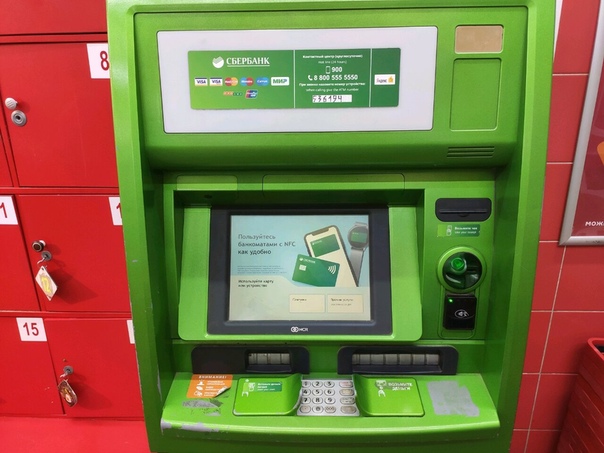
Рабочие места
В этом справочнике содержатся записи рабочих мест. По умолчанию рабочее место имеет название, состоящее из имени пользователя и имени компьютера. Записи о рабочих местах создаются автоматически.
В открывшейся форме есть возможность просмотреть установленное оборудование на выбранном рабочем месте.
Открыть настройки выбора оборудования
В этом разделе есть возможность настроить выбор подключаемого оборудования, если на одном рабочем месте используется несколько фискальных регистраторов в зависимости от условий: перевозчик и пункт отправления, например, если необходимо чтобы продажи для определенного перевозчика и пункта отправления фиксировались в указанной ККМ.
Если созданы две различные настройки выбора оборудования с указанием одного параметра, т. е. в одной настройке указан только перевозчик, в другой – пункт отправления, и рейс удовлетворяет обоим условия, при печати чеков будет использоваться фискальный регистратор, указанный для перевозчика.
Перевозчик – указывается перевозчик, при совпадении с которым будет выбрано подключаемое оборудование (поле может быть пустым).
Пункт отправления – указывается пункт отправления, при совпадении с которым будет выбрано подключаемое оборудование.
Тип подключаемого оборудования – указывается тип подключаемого оборудования.
Подключаемое оборудование – указывается экземпляр подключаемого оборудования.
Работа без подключения оборудования
Для ведения учета без подключения фискального регистратора, есть возможность установить эмулятор фискального регистратора. При работе c эмулятором, после установки автоматически создается касса ККМ «Эмулятор ФР» и становятся доступны все функции, как и при работе с подключенным оборудованием: продажа, возврат билетов и услуг.
При работе c эмулятором фискального регистратора не осуществляется печать чеков.
Для работы с оффлайновым эквайринговым терминалом существует возможность установить эмулятор эквайрингового терминала, при этом в РМК, при выборе способа оплаты Банковской картой платеж отмечается как безналичный.
Осуществлять продажу в РМК необходимо после проведения операции на эквайринговом терминале.
Эмулятор фискального регистратора
Для установки эмулятора фискального регистратора необходимо открыть в РМК меню Кассовые операции, перейти во вкладку Настройка оборудования и нажать на кнопку Установка нового ФР.
В открывшейся форме необходимо выбрать пункт 1С:Фискальный регистратор (Эмулятор) и нажать на кнопку Установить.
После успешной установки есть возможность просмотреть информацию об установленном драйвере и выполнить настройки устройства.
Эквайринговый терминал OffLine
Для ведения учета оплаты билетов и услуг по банковским картам без подключения эквайрингового терминала, необходимо создать конфигурацию рабочего места. Для этого необходимо указать Тип оборудования Эквайринговые терминалы, выбрать Драйвер оборудования «Обработчик Авибус OffLine эквайринговые терминалы» и указать Серийный номер, например, 123-123-123.
Для этого необходимо указать Тип оборудования Эквайринговые терминалы, выбрать Драйвер оборудования «Обработчик Авибус OffLine эквайринговые терминалы» и указать Серийный номер, например, 123-123-123.
После создания подключаемого оборудования необходимо создать запись о физическом экземпляре эквайрингового терминала. Для этого необходимо указать договор эквайринга, заполнить Серийный номер, который был указан в конфигурации рабочего места, указать кассу ККМ и выбрать конфигурацию рабочего места с установленным драйвером «Обработчик Авибус OffLine эквайринговые терминалы».
docs/uav/admin/conn_hw/start.txt · Последние изменения: 2021/02/02 01:52 (внешнее изменение)
Подключение платежного терминала к Эвотор
Содержание:
Чтобы ваша касса Эвотор и бизнес работали без остановок, воспользуйтесь приложением «ИНТЕЛИС-Сервис», доступным для скачивания в маркете Эвотор.

Сервисный пакет включает: удаленный доступ, доступ к обновлениям, техническую поддержку и мониторинг состояния ФН и ККТ. Описание работы приложения смотрите на нашем сайте.1 Как подключить эквайринговый терминал к онлайн кассе Эвотор
Конечно, можно работать, не подключая пинпад к онлайн кассе Эвотор и каждый раз вручную набирать сумму покупку на платежном терминале. Но если Вам дорого свое время и Вы хотите не потерять клиентов, которые не станут ждать в очереди, пока Вы будете вручную давить на кнопки, то Вам обязательно необходимо подключить эквайринг к онлайн кассе Эвотор, чтобы платежный терминал и касса напрямую обменивались данными о совершении платежа. Порядок подключения банковского терминала зависит от вида используемого терминала, но при этом алгоритм действий по сути схож.
i Эвотор 5i
Первый национальный смарт-терминал с интегрированным приемом карт
Чтобы подключить любой пинпад к умной кассе Эвотор для обеспечения их совместной работы, необходимо в первую очередь установить драйвер для пинпада, который можно скачать из магазина приложений («Эвотор. Маркет»).
Маркет»).
Далее на главном экране смарт-терминала нажимаем кнопку «Настройки», а в разделе «Настройки» нажимаем «Оборудование».
Затем в разделе «Банковский терминал» необходимо нажать «Добавить банковский терминал» после чего нужно выбрать модель банковского терминала из списка.
Если пользователю кассы потребуется поддержка с установкой драйвера, то для получения квалифицированной помощи необходимо обратиться к разработчику программного обеспечения. Кроме того, если в «Эвотор.Маркете» найден драйвер, но не удалось найти в списке Ваш банк, то Вам также будет нужно связаться с разработчиком программного обеспечения. При этом не исключено, что Ваш банк также поддерживается программным обеспечением.
О том, как устранить ошибку «Что-то пошло не так» при оплате банковской картой смотрите информацию на нашем сайте.
2 Настройка нового пинпада Ingenico IPP320 с эквайрингом Сбербанка
В настоящее время выпуском актуальных драйверов для пинпада занимается сам банк, поэтому для нормальной работы пинпада нужно скачать и установить актуальный драйвер «Эквайринг Сбербанка» из «Эвотор. Маркета». Для обновления драйвера с версии 3.9.1 необходимо в первую очередь найти в «Эвотор.Маркете» и скачать драйвер «Эквайринг Сбербанка», дождавшись скачивания приложения.
Маркета». Для обновления драйвера с версии 3.9.1 необходимо в первую очередь найти в «Эвотор.Маркете» и скачать драйвер «Эквайринг Сбербанка», дождавшись скачивания приложения.
Чтобы подключить эквайринг к онлайн кассе Эвотор устанавливаем драйвер. Для установки драйвера в главном меню открываем раздел «Настройки».
Подключите пинпад к разъему USB на умной кассе Эвотор. После того, как на смарт-терминале появится окно, необходимо нажать в нем кнопку «Эквайринг Сбербанка». Если окно автоматически не появилось, зайдите в меню «Настройки» и в разделе «Оборудование» нажмите кнопку «Добавить банковский терминал», после чего необходимо нажать «Активация».
После этого необходимо убедиться в меню «Настройки», что в разделе «Оборудование» драйвер выбран по умолчанию.
Для активации Ingenico IPP320 необходимо на смарт-терминале нажать зеленую кнопку.
Введите номер банковского терминала и код активации.
Номер терминала отображается на экране пинпада, а код активации сообщит сотрудник Сбербанка.
По окончании настройки пинпада можно увидеть сообщение о том, что терминал может принимать платежи картами.
По окончании настройки необходимо убедиться, что терминал будет использоваться по умолчанию.
Смотрите на нашем сайте информационные статьи о кассах Эвотор.
3 Подключение эквайринга Сбербанка у ранее активированного пинпада Ingenico IPP320Если ранее пинпад не был активирован, то чтобы подключить пинпад Сбербанка, его нужно активировать в порядке, рассмотренном ранее.
Ранее активированный пинпад необходимо подключить к разъему USB на умной кассе Эвотор. После того, как на смарт-терминале появится окно, необходимо нажать в нем кнопку «Эквайринг Сбербанка».
Если окно автоматически не появилось, зайдите в меню «Настройки» и в разделе «Оборудование» нажмите кнопку «Добавить банковский терминал», после чего необходимо нажать «Эквайринг Сбербанка». Затем в меню «Настройки» смарт-терминала Эвотор необходимо проверить, что и в разделе «Оборудование» драйвер выбран по умолчанию.
Затем в меню «Настройки» смарт-терминала Эвотор необходимо проверить, что и в разделе «Оборудование» драйвер выбран по умолчанию.
После установки устройства по умолчанию, смарт-терминал будет посылать команду на оплату на это устройство.
4 Что делать, если банковский терминал недоступен на Эвотор?Если пинпад не работает, то нужно провести оценку ситуации. Во-первых нужно проверить: может ли пинпад включаться? Для этого нужно подстыковать пинпад в разъем USB, после чего экран банковского терминала при нормальной работе загорится. Вместе с тем, если банковский терминал не включается, то можно попробовать перестыковать провод подключения на другой USB-порт.
При этом у MagicBox, через который подключается банковский терминал, не должно быть ответвления к внешнему источнику питания.
В некоторых случаях пинпад Verifone, который подключен через кабель с ответвлением под внешний источник питания, не работает на Эвотор 7. 2 из-за устаревшей ревизии USB-хаба на Эвоторе. Для замены USB-хаба необходимо обратиться в АСЦ — сервисный центр, который авторизован компанией Эвотор для проведения работ на производимом компанией оборудовании.
2 из-за устаревшей ревизии USB-хаба на Эвоторе. Для замены USB-хаба необходимо обратиться в АСЦ — сервисный центр, который авторизован компанией Эвотор для проведения работ на производимом компанией оборудовании.
ООО «Интелис-ТО» является партнером и авторизованным сервисным центром (АСЦ) различных производителей онлайн касс, включая Атол и Эвотор.
Для проверки установленного драйвера на Эвотор, откройте Личный кабинет и нажмите кнопку «Мои покупки».
Откройте выбранный драйвер пинпада. При установленном драйвере на вкладке «Установка/Удаление» напротив Эвотора будет указана «галочка», а при отсутствии «галочки» ее нужно проставить. Если Эвотор подключен к интернету, то будет проведена установка приложения на смарт-терминал.
При этом необходимо выполнять действия, указанные в разделе 1 настоящей статьи. По завершению установки необходимо убедиться, что установленный драйвер выбран по умолчанию.
5 Видео о подключении банковского терминала и эквайринга Эвотор.PAY на смарт-терминале Эвотор
Закажите обновление онлайн-кассы всего за несколько шагов!
Подключение эквайринга к 1С — Полезные статьи
Что такое эквайринг?
Эквайринг – это оплата за товары и услуги в розничной сети с помощью платежных карт. Банк-эквайер, предоставляющий эту услугу, устанавливает у клиента, платежный терминал, с помощью которого осуществляет расчетные операции. Такой вид оплаты приобретает все большее распространение. Он очень прост и удобен.
Существует еще и интренет-эквайринг. Это приём платежных карт к оплате непосредственно в интернете. Это позволяет производить платежи с помощью платежных карт. Рассчитываться за товары в интернет-магазинах. Осуществлять оплату в платежных системах за услуги, например оплачивать мобильную связь, интернет, коммунальные услуги. Как показывает практика, подключение эквайринга увеличивает на 20% объем выручки.
Для тех кто более подробно хочет ознакомиться с темой была подготовлена статья об Эквайринге
Как подключить эквайринговое оборудование
Процедура подключения торгового оборудования может вызвать достаточные сложности. Системы эквайринга можно отнести к оборудованию вызывающее при подключении определенные трудности. Поэтому этому вопросу уделяется особое внимание.
Эквайринговые системы представляют собой достаточно сложное оборудование. Как обычно, подавляющее большинство торгового оборудования функционирует обмен данными с системой товарного учета в одностороннем порядке. Эквайринговое оборудование производит обмен информации со внешним программно-аппаратным комплексом, состоящего не только из пинпада, но и из системы процессинга банка. Поэтому, чтобы правильно настроить эквайринговое оборудование необходимо понимать принцип взаимодействия.
Наиболее широко применяется использование оборудования с интерфейсом USВ. Схема взаимодействия выглядит примерно так:
- Драйвер оборудования
- Операционная система
- Драйвер ЭО
- Обработка обслуживания
- 1С Товароучетное ПО
Следует обратить внимание, что пока не будет установлен драйвер на уровне ОС, драйвер ТО, не будет связи с терминалом, а следовательно и обработки информации.
С момента осуществления покупки и предъявления продавцу платежной карточки происходит запуск целого ряда операций. После того, как получены данные покупателя пинпадом терминала, он связывается с процессингом банка и осуществляет передачу данных туда о покупателе и сумме. Часто еще делается запрос авторизации по пин-коду. Впоследствии приходит ответ на устройство: приёма оплаты или отказа.
Этот принцип имеет кардинальные отличия от схемы работы прочего торгового оборудования. Несовпадение версий драйверов в эквайринговом оборудовании к полному сбою работоспособности всех передающих систем. Самыми распространенными и без проблемными эквайринговыми системами являются: системы INPAS Smart Sale, Сбербанк.
Начало работы с обслуживающим банком заключается в следующем:
- Подписание договора на осуществление эквайринговых услуг
- Предоставление эквайрингового оборудования – платежного терминала со считывающим пинпадом
- Предоставление технической консультации и помощи в подключении терминала
- Предоставление драйвера ЭО
Этапы подключения эквайринга
Получаем у банка необходимые файлы
Как обычно, технический консультант банка расскажет в какой каталог скопировать и зарегистрировать файлы. Это может быть каталог «C:\Program Filescv81\bin». Возможно потребуется зарегистрировать библиотеку.
Подключаем терминал со считывающим устройством под названием пинпад через USB порт.
Загрузку настроенных параметров библиотеки можно осуществить с помощью запуска специально предназначенной для этого программы.
Открываем в 1С сервис управление торговлей из пунктов меню «Сервис/Торговое оборудование/Помощник подключения и настройки торгового оборудования/Далеe». Выбираем «Эквайринговая система». В открывающие окошке появится система нужного нам банка, например » СБ РФ «Эквайринговая система» – Сбербанка. Если её не видно делаем загрузку вручную из файла, на который укажет технический работник банка.
При правильном соблюдении всех этапов откроется окошко «Настройка параметров Эквайринговой системы». Подтверждаем кнопкой «ОК». Все установка завершена. Делаем проверку работоспособности системы». Нажимаем кнопку «Оплатить картой», вводим сумму и нажимаем кнопку «Оплата платежа» сразу же система попросить вставить банковскую карту в терминал в считывающий разъём. Терминал нужно обязательно подключить фискальному регистратору.
Если для подключения используется система INPAS, тогда все необходимые установочные компоненты мы можем скачать на официальном сайте. Раздел: Свободно распр. ПО. Переходим в директорию Integrirovannye kassovye resheniya. Здесь есть два компонента: Vneshnaa obrabotka dlya 1C.rar и DUALConnector 1.1.3.rar. После их распаковки и установки открываем их в1С в режиме конфигуратора через меню Файл — Открыть. Установка драйвера ТО – это подготовка необходимых компонентов для платформы 1С:Предприятие. Делаем распаковку второго сказанного архива DUALConnector 1.1.3.rar и устанавливаем Dual Connector, который является основным модулем для успешной работы с системой INPAS.
Теперь переходим в 1С:Розница и производим настройку аналогично, как мы делали перед этим используя помощника подключения и настройки торгового оборудования. Добавляем новую обработку обслуживания, указав каталог в котором она находится. Затем нажимаем Получить список. Должны высветиться Inpas Dual Connector: затем Эквайринговая система, выбираем ее и жмем Далее. Делаем подтверждение что добавлено новое оборудование и заполняем нужные поля. Нажимаем ОК. Далее в 1С добавляем новый договор в разделе «Финансы/Договоры эквайринга». В графах «Виды обслуживаемых платежных карт» добавляем VIsa, MasterCard».
Отражение операций оплаты и отчётность. Используется документ «Эквайринговая операция» или «Продажи/Чеки КММ/Оплатить картой/Авторизация операции/Выполнить операции/Пробить».
Составление отчёта. «Финансы/Отчёты банков по эквайрингу». С помощью кнопки «Подбор» можно подобрать продажи по картам, выделить, скопировать и перенести в нужный документ.
Подключение интернет-эквайринга Сбербанк для сайта
Обслуживание web-сайтов на постоянной основе предпологает заключение договора с клиентом. В зависимости от выбранного тарифа мы предоставляем различные условия работы, необходимое количество часов работы на обслуживание сайта компании, а также дополнительные услуги по вашему выбору.
Используйте вашу кассу Эвотор как полностью автономный фискальный регистратор для автоматического формирования чеков при онлайн платежах.
Со стороны «Сбербанка» разработана техническая возможность для передачи со стороны интернет-магазина информации о товарной корзине в ФНС. Ниже представлена схема работы при фискализации.
Сбербанк разработал комплексное решение, обеспечивающее соответствие 54-ФЗ об обязательном применении онлайн-касс для интернет-магазинов. Если у вас есть интернет-магазин и вам необходимо фискализировать платежи, приходящие через интернет-эквайринг от «Сбербанка», то данное приложение позволит автоматизировать этот процесс, не требуя при этом участия кассира.
Преимущества!!!
- Принимайте оплату от физических лиц с вашего сайта в режиме реального времени 24/7
- Полностью автономно (не нужен компьютер) требуется только соединение с интернет через wi-fi или 3g
- Без участия кассира терминал работает 24/7
- Договор напрямую со Сбербанком, без посредников
- Автоматический запуск приложения при включении терминала;
- Автоматическое закрытие и открытие смены по истечению 24 часов.
- Соответствие закону 54-ФЗ
Для чего это нужно?
Чтобы принимать онлайн платежи по банковским картам через сайт.
Если вы индивидуальный предприниматель или у вас ООО и вам платят на счет физические лица, вы обязаны пробить кассовый чек, с признаком Электронные деньги. В большинстве организаций, такая работа построена следующим образом, бухгалтер каждый день проверяет расчетный счет и если видит поступление от физического лица, то сразу пробивает чек. Получается, что компания или ИП становятся заложником данной системы, не проверил счет, не пробил чек, не отправил чек клиенту — попал на штраф.
А если физическое лицо оплатило вам в выходной день, в субботу? И расчетный счет вы увидели только в понедельник и прошло уже больше суток? Предприниматель рискует быть оштрафованным, так как нарушил ФЗ 54 и кассовую дисциплину.
Получаете 3 дополнительных способа принимать платежи от ваших клиентов:
1) Через сайт с привязкой к товару или услуге
2) Выставление счета физ. лицу с отправкой на e-mail
Самый простой способ принять платеж от клиента доступен даже если у Вас нет сайта. Воспользуйтесь Личным Кабинетом. Зайдите в личный кабинет, нажмите «Выставить счёт», заполните необходимые поля, в том числе email клиента. Готово! Письмо со ссылкой на оплату отправлено клиенту.
3) Оплата по ссылке
Самый простой способ принять оплату — дать клиенту возможность нажать на обычную ссылку и самостоятельно ввести сумму, назначение платежа и данные банковской карты. Ссылку можно разместить на сайте магазина, отправить клиенту по почте, в SMS или другим способом.
Что нужно для подключения и начала работы?
- Подписать договор со Сбербанком и подключить интернет-эквайринг от Сбербанка для оплаты товаров и услуг на сайте компании.
- Установить на Ваш терминал Эвотор приложение “Интернет-эквайринг Сбербанка”
- Приобрести приложение «Интернет-эквайринг» в маркетплейс «Эвотор» и установить его на смарт-терминал.
- Настроить смарт-терминал для корректной работы сервиса фискализации. (Важно убедится, что в ЛК «Эвотор» созданы магазины, а к ним привязаны терминалы и сотрудники).
Как настроить?
- В личном кабинете приложения найдите кассу, которая будет использоваться для фискализации чеков и заполните реквизиты фискализации: наименование и ИНН организации, адрес места расчетов и регистрационный номер ККТ.
- Активируйте использование данной кассы для фискализации с помощью кнопки «Активировать».
- Значение в строке «Идентификатор группы» используйте при настройке фискализации в личном кабинете Сбербанка.
- На терминале запустите приложение «Интернет-эквайринг» и нажмите кнопку «Запустить» для начала работы.
- Приобрести приложение «Интернет-эквайринг» в маркетплейс «Эвотор» и установить его на смарт-терминал.
- Разместить на сайте формы оплаты с учетом требований к страницам сайта.
- Проверить работу сервиса на тестовом аккаунте Сбербанка.
- После того, как Сбербанк все одобрил получаем боевые настройки, настроить необходимые параметры фискализации в ЛК Сбербанка.
Что еще стоит знать?
- для работы приложения на терминале должен быть выбран пользователь;
- при открытии и закрытии смены на терминале печатаются бумажные копии документов, поэтому обязательно наличие ленты в печатающем устройстве;
- перед формированием первого чека может быть дополнительно закрыта смена;
- автоматически смена закрывается перед печатью очередного чека, если с момента открытия текущей смены прошло более 24 часов;
- Совместимо: Эвотор 7.2, Эвотор 10, Эвотор 7.3, Эвотор 5
- Необходима прошивка версии 3.8.0 или выше
- Постоянное подключение терминала Эвотoр к интернету
Мы поможем оперативно и за разумные деньги подключить и настроить Интернет-эквайринга от Сбербанка.
Являясь официальным дистрибьютером и сервис-партнёром компании “Эвотор”
Что включено:
Подробное описание процессов:
- Вы ставите задачу.
- Мы подбираем решение для сайта соблюдая требования Сбербанка к страницам сайта
- Вы регистрирует аккаунт под эквайринг в Сбербанке, отправляете сканы учредительных документов в Сбербанк и подписываете договор с Сбербанком.
- Сбербанк присылает тестовые данные (логин и пароль к тестовому аккаунту и документацию).
- Мы создаём и дорабатываем необходимые страницы на сайте, наполняем их необходимым контентом и размещаем формы оплаты с учетом требований к страницам сайта для передачи в банк дополнительных параметров товарной корзины (для соответствия 54-ФЗ)
- Мы помогаем отправляете запрос на модерацию специалистам Сбербанка.
- После модерации Сбербанк присылает боевые данные.
- В Эвотор устанавливается приложение, вводятся данные компании https://market.evotor.ru/store/apps/36d4c865-848b-4885-9863-90ab43586f7b
- Мы помогаем отправить запрос в Сбербанк на подключение фискализации.
- Мы помогаем настроить параметры фискализации и протестировать систему эквайринга, выбрать ОФД и ввести данные для интеграции с Эвотор, в поле “url” ставим адрес страницы оплаты с вашего сайта.
- В процессе настройки всей системы могут возникать вопросы, которые мы адресуем сотрудникам Сбербанка и разработчикам Приложения Интернет Эквайринг
| Микро Фокус
Сбербанк — ключевой кредитор национальной экономики и лидер на рынке депозитов. Его услугами пользуются более 97,8 миллионов активных клиентов в 21 стране мира. Это финансовое учреждение имеет самую большую филиальную сеть в России (около 15 000 точек обслуживания), а его зарубежная сеть состоит из дочерних банков, филиалов и представительств, работающих в Великобритании, США, странах СНГ, Центральной и Восточной Европе, Индии, Китае и других странах. страны.
Использование разрозненных инструментов тестирования в растущей организации
До централизованного внедрения платформы Micro Focus Application Lifecycle Management (ALM / Quality Center) в Сбербанке информация о дефектах в выпусках информационных систем собиралась с помощью различных инструментов. Это очень усложняло управление патчами. Значительное количество дефектов оперативно не устранялось и оставалось в системах даже после внедрения в производство.
«Для повышения качества программного обеспечения необходимо было выявить как можно больше дефектов перед приемочными испытаниями и уменьшить количество дефектов на этапе производства», — говорит Михаил Воротягин, директор по обеспечению качества SAP, Сбербанк (с 2014–2014 гг.) С 2018 г. возглавил Департамент организации тестирования в Сбербанк-Технологии).
Для управления процессом тестирования использовалось множество различных инструментов. Централизованное управление раньше осуществлялось с помощью IBM Rational Jazz, но его производительность стала заметно снижаться по мере увеличения нагрузки из-за роста числа команд и объектов тестирования. Это привело к тому, что команды начали самостоятельно устанавливать RedMine, Jira, ALM / Quality Center и другие продукты. Сводный отчет был создан вручную, что заняло около шести часов. За это время часть информации устареет, и ее придется обновлять.
Отдел качества «Сбербанк-Технологии» создан в апреле 2014 года. В его состав входят пять отделов функционального тестирования, управление стресс-тестированием и автоматизацией, управление тестовыми средами и бизнес-подразделение по организации тестирования. Сначала в отделе работали три специалиста, но со временем команда выросла и теперь насчитывает 25 сотрудников. Они несут ответственность за тиражирование практик и предоставление эффективных инструментов тестирования и управления дефектами с единым стандартом настроек управления качеством.
ALM / Quality Center: лучшие результаты по детальной оценке совокупной стоимости владения
Выбор централизованного набора инструментов разработки, тестирования и сопровождения начался в Сбербанке в середине 2014 года. В то время разработка и тестирование программного обеспечения проводились по каскадному подходу, который был стандартной процедурой для Сбербанка, известной как «Фабрика разработок». Позже стали применяться еще одни стандартные приемы Сбербанка — сквозной производственный процесс (EEPP).
«Нам нужен был инструмент управления, который можно было бы гибко интегрировать с инструментами автоматизации тестирования и нагрузочного тестирования, которые использовались в то время; удобный в использовании инструмент, обеспечивающий отслеживание объектов и все необходимые функции в одном месте », — объясняет Павел Масютин, бывший главный инженер по сервисному тестированию инструментов Сбербанк-Технологии.Это поможет обеспечить полную видимость процесса тестирования.
При выборе платформы для централизованного управления тестированием было рассмотрено пять продуктов. Они были как проприетарными (ALM / Quality Center, Jazz, Microsoft TFS), так и с открытым исходным кодом (среди прочих, Zephyr). Специалисты компании составили список основных задач, которые выполняет тестировщик программного обеспечения в течение дня. Возможности интеграции с другими инструментами и общая стоимость владения в течение пяти лет были оценены для каждого продукта с учетом стоимости лицензий, обслуживания серверов и других требований.В результате была создана рейтинговая модель общей стоимости владения (TCO). Он содержал важнейшие функциональные и экономические показатели. Оценив рассматриваемые продукты с помощью этой модели, эксперты остановились на ALM / Quality Center, поскольку этот инструментарий оказался лучшим во всем.
Добровольный переход на ALM / Центр качества
«Среди важных для нас преимуществ ALM / Quality Center — возможность вести списки требований к программному обеспечению и тестовые сценарии с помощью единого инструмента, а также предоставление единой консолидированной базы данных отчетности и удобных настраиваемых панелей мониторинга для ее визуализации. , — продолжает Павел Масютин.«Важно отметить, что ALM / Quality Center позволяет нам поддерживать единую базу данных регистрации дефектов с использованием единых правил и общих атрибутов».
В то время управление проектами осуществлялось с помощью Micro Focus Project и Portfolio Management; управление тестированием осуществлялось с использованием инструментов ALM / Quality Center; а данные об инцидентах из выпусков, переданных в эксплуатацию, были извлечены из Micro Focus Service Manager. Вся информация была консолидирована и проанализирована для понимания и оценки текущей ситуации.
«Еще одним преимуществом ALM / Quality Center является гибкость поддержки различных типов тестирования», — добавляет Павел Масютин. «Можно централизованно управлять настройками с помощью шаблонов верхнего уровня».
Переход к ALM / Quality Center, который начался в середине 2015 года, был постепенным. «Это происходило исключительно на общественных началах — команды сами решали, в какой момент переходить на новый инструмент», — вспоминает Михаил Воротягин. Некоторые команды быстро перешли на ALM / Quality Center, а другие продолжили работать с Jira.Для их синхронизации использовался стандартный модуль ALM / Quality Center, что позволяло передавать информацию о дефектах из одной системы в другую. В то же время создавались и тиражировались единые правила тестирования.
Количество лицензий ALM / Quality Center также постепенно росло и теперь составляет 1 200. Это крупнейшее развертывание ALM / Quality Center в Европе. Для тестирования приложений CRM были приобретены лицензии Micro Focus Business Process Testing. Контроль качества функционального и нагрузочного тестирования организован с помощью Micro Focus LoadRunner Enterprise.
ALM / Quality Center поддерживает переход к DevOps
Разработка методологий Fast Waterfall, Agile и DevOps началась в 2016 году. Часть реализации DevOps включала изменение тестирования путем разделения его на две отдельные функции: инженерное (разработка автоматических тестов) и экспертное (разработка сложных E2E-тестов для бизнес-логики). ). Команды разработки, тестирования и эксплуатации начали объединяться в команды по одному продукту. В связи с переходом на гибкую разработку на базе DevOps в апреле 2018 года было принято решение о роспуске единой структуры управления качеством Сбербанк-Технологии и передаче этих функций продуктовым командам.Это ускорит принятие решений и сократит время, необходимое для создания новых выпусков.
ALM / Quality Center в настоящее время используется для функционального и автоматизированного тестирования. Для тестирования используются различные инструменты: Micro Focus UFT One, JMeter, Selenium, Cucumber, TestComplete, SOAP UI. Портал SberQuality объединяет информацию о запусках тестов, количестве дефектов и разделении на ручные и автоматизированные тесты. Здесь также публикуются различные тесты KPI. Отчеты о текущем состоянии релизов готовятся на основе всех этих данных.В среднем каждый день проводится около 40 000 тестов. Из них только 1,5–2 000 выполняются вручную, а остальные автоматизированы. Максимальное количество параллельных пользователей ALM / Quality Center в периоды пиковой нагрузки достигло 1100 человек. В настоящее время Сбербанк реализует пилотный проект по внедрению инструментария Micro Focus ALM Octane DevOps. Продукт уже получил хорошие отзывы разработчиков, и некоторые команды уже готовы использовать все его возможности.
Сокращение времени отчетности и повышение удовлетворенности пользователей
По словам Михаила Воротягина, переход на ALM / Quality Center позволил централизовать управление и унифицировать стандарты разработки, в том числе стандартизировать работу групп функционального тестирования и автоматизации.Информация об атрибутах, состоянии объектов, уровне критичности дефектов и составе дефектов атрибутов консолидирована и систематизирована. Централизованное хранилище тестовых сценариев означает отсутствие зависимости от отдельных лиц, что исключает потерю рабочего времени, например, при увольнении сотрудника.
«ALM / Quality Center повысил производительность процесса тестирования. В результате время отчетности сократилось с 6–8 до 1–1,5 часа », — говорит Павел Масютин. «Благодаря синхронизации с Jira повысилась общая удовлетворенность команд тестирования: им стало проще и удобнее работать, а количество рутинных ручных операций уменьшилось.”
В общей сложности 392 команды используют ALM / Quality Center, и 7 971 запрос на изменения в выпусках был реализован с помощью этого инструментария. В тестах использовалось более 750 различных тестовых сред. Перед запуском в производство выявлено 135 320 дефектов, что составляет 87% от общего количества. После приемочных испытаний было обнаружено на 67% меньше критических дефектов, а доля критических дефектов снизилась с 20% до 5%. При этом все чаще стали использоваться автоматическое тестирование (40%) и автоматические тестовые запуски (65%).
Активное сотрудничество с группами исследований и разработок ALM / Центра качества
Сбербанк — крупнейший клиент ALM / Quality Center. Эксперты банка напрямую сотрудничают с разработчиками ALM / Quality Center и участвуют в программах бета-тестирования новых выпусков и версий. Это вносит значительный вклад в развитие инструментария. В частности, они инициировали ряд улучшений в ALM / Quality Center, вызванных масштабом и спецификой применения этого решения в их организации.
«В ближайшем будущем мы планируем добиться бесперебойной работы ALM / Quality Center. Мы хотим установить индикаторы отслеживания, отражающие его надежность и доступность, чтобы минимизировать время простоя », — сказал Федор Радзиевский, ведущий эксперт по технологиям (в 2014–2018 годах он занимал должность главного инженера в отделе нагрузочного тестирования и автоматизации Сбербанка. -Технология). Аналогичные действия будут предприняты в отношении других инструментов тестирования. Это связано с тем, что циклы выпуска стали короче, а стоимость простоя системы значительно выросла.
Кроме того, исследуется пилотный проект по внедрению ALM Octane (командам будет предложено переключиться на этот продукт в случае его успешного завершения), а также проводится ряд пилотных проектов для новых продуктов для синхронизации информации о различные тестовые среды.
Также рассматриваются варианты перехода на динамическую инфраструктуру, размещенную в частном облаке, для проведения тестов. Это потребует не только инфраструктуры, но и всего набора инструментов с необходимой поддержкой.
Как пополнить баланс телефона с карты Сбербанка. Инструкция по оплате мобильного телефона через Мобильный банк от Сбербанка Как оплатить Мобильный через Сбербанк
Пару лет назад сотовая связь была только устройством для звонков и SMS, но времена меняются, и сегодня с помощью мобильного телефона вы можете путешествовать по Интернету, слушать музыку, передавать файлы по электронной почте, делать фотографии. и многое другое. Отправляясь в магазин, теперь можно взять и смартфон, потому что благодаря мобильному приложению стало легко расплачиваться телефоном, прикладывая его к терминалу вместо карты.
Что такое бесконтактный телефон
Чтобы понять, как происходит процесс оплаты, стоит разобраться в бесконтактных технологиях. Платежная карта — кусок пластика со встроенным микропроцессором. Банковские учреждения закупают заготовки у производителя и сканируют информацию на чипе. В мобильном телефоне также есть чип, поэтому вы можете записывать платежные реквизиты клиента. Таким образом, сама сотовая связь может быть платежным средством, а также бесконтактной кредитной картой. Возможно, это связано с использованием системы NFC, которая представляет собой что-то вроде крошки Wi-Fi и Bluetooth.
Технология NFC
NEAR Field Communication используется для обмена информацией между платежным терминалом и смартфоном, NFC сокращен. Это помогает обмениваться информацией на небольшом расстоянии, равном примерно 4 см. Отличительной особенностью технологии NFC является отсутствие необходимости каждый раз вводить пароли и логины. Достаточно просто прижать устройства друг к другу и вместо карты будет производиться оплата по телефону. Эта технология используется при производстве транспортных карт.
Какие банки поддерживают NFC
Одним из первых банковских учреждений, которые внедрили оплату сотовой связи вместо карты для клиентов, стал Сбербанк, поскольку львиная доля пользователей банкнотами приходится на его долю. Следующим, кто ввел возможность использования NFC, был Альфа-Банк. Работают, правда, они с системами SAMSUNG Pay и Apple Pay. После выпуска Android-приложения запустили платежный сервис гаджетом и другими банками:
- АК Барс;
- Бинбанк
- Открытие;
- RocketBank;
- Балл;
- МТС-Банк;
- Промсвязьбанк;
- Райффайзенбанк;
- Россельхозбанк;
- Российский стандарт;
- Тинькофф.
Телефон платежной службы
Чтобы можно было расплачиваться телефоном вместо карты, должен быть чип NFC. В старых моделях дополнительно должен располагаться микропроцессор Secure Element, куда записываются данные платежного приложения. Чип может быть встроен в материнскую плату или находиться на сим-карте или карте памяти. Благодаря внедрению эмуляции хост-карты (HCE) данные на пластиковых картах могут храниться непосредственно в самом приложении.
На каких моделях смартфонов предустановлена версия
Если ранее предустановленная версия программы, с которой возможен телефон вместо карты, была только в некоторых моделях, то на современном этапе владельцы любых смартфонов с функцией FNC могут смело оставлять свои кошелек дома.Для походов по магазинам, в рестораны, кафе Достаточно взять с собой сотовый, однако необходимо обратить внимание на то, установлен ли терминал приема бесконтактной оплаты в торговой точке.
Заявки на оплату через NFC
Перед оплатой телефона вместо карты необходимо установить специальное приложение, которое поможет вывести кредитную карту на мобильный. На сегодняшний день их несколько, поэтому выбирайте лучшее из чего:
- Яндекс деньги .Приложение устанавливается на гаджет, после чего нужно зайти в меню и выбрать раздел «Бесконтактные платежи». Пользователю будет доступна виртуальная карта MasterCard, а на телефон пришел ПИН-код, который понадобится для оплаты товаров и услуг на сумму свыше 1000 рублей или снятия наличных в банкоматах.
- Кошелек Visa Qiwi. . Для начала нужно скачать приложение на телефон и привязать его к смартфону. Для того, чтобы нужен код, который будет отправлен Пользователю по SMS.После этого владельцу необходимо придумать пароль, который защитит платежную систему. Для оплаты нужно будет только разблокировать экран телефона, а при покупке на сумму более 1000 рублей поставить подпись на чеке или даже ввести код.
- Кошелек . Банковские карты. Устанавливается на смартфон из Google Play и работает на гаджетах с Android 4.4 и выше.
- Samsung Pay. Приложение установлено на телефоны компании. Помимо того, что возможна оплата с помощью NFC, пользователи получили дополнительно и MST (Magnetic Secure Transmission).Если первый работает только с терминалами бесконтактной оплаты, то второй — со всеми, через который можно расплачиваться картами с магнитной полосой, потому что в вашей работе он создает «аналогичный сигнал».
- Apple Pay. Сервис, интегрированный в приложение Wallet, дает возможность всем пользователям Гаджетов, выпущенных Apple, использовать их при расчетах через терминалы бесконтактной оплаты и онлайн в некоторых интернет-магазинах.
Как настроить nfc для оплаты картой
Пользователям телефонов на операционной системе Android для включения функции NFC необходимо войти в меню и выбрать раздел «Беспроводная сеть».Там необходимо выбрать подкатегорию «NFC» и активировать модуль. В этом случае функция Android Beam активируется автоматически, ускоряя работу приложения. Если этого не произошло — нужно активировать самостоятельно. Для владельцев windowsphone в разделе «Настройки» необходимо выбрать категорию «Устройства», где активировать функцию NFC.
Скачать карту в телефон
Привязать карту к выбранному приложению не составит труда, так как уже при идентификации пользователю будет предложено внести данные.Стоит учесть, что некоторые приложения, например Яндекс.Деньги, производят и предлагают использовать собственную виртуальную карту. Подводя итог, можно сказать, что оплата NFC по телефону возможна как с существующей кредитной карты MasterCard PayPass или Visa Paywave, так и виртуальной, которая выпускается после установки приложения.
Карточки управляющие
Приложения позволяют пользователям смартфонов iPhone, Samsung, HTC, LG и др. Привязывать разные карты. При необходимости вы можете удалить данные старой кредитной карты и создать новую.Для владельцев Iphon по умолчанию отчет об оплате — это первая введенная кредитная карта. Если были введены другие карты, то в заявке необходимо указать ту, которая является приоритетной.
CardSmobile приложение «Кошелек»
В 2015 году в России было опубликовано приложение Wallet («облачная» бета-версия приложения под названием «Кошелек. Банковские карты»), изначально встроенное в некоторые модели смартфонов. Теперь его можно скачать в Google Play совершенно бесплатно и наслаждаться на мобильном телефоне с операционной системой Android версии 4.4 и выше. После регистрации необходимо выбрать одну из карт предлагаемых заведений и заполнить определенные данные. Владелец телефона может воспользоваться условиями предоплаты купюрами банков Тинькофф, Русский Стандарт, Санкт-Петербург.
Оплата смартфоном картой
В один гаджет можно скачать сразу несколько карточек. Оплата картой через телефон полностью безопасна и происходит по защищенным каналам. Такие банкноты украсть невозможно, никто не видит ни пин-кода, ни реквизита.При использовании метода расчета касания терминал не использует данные карты, а только цифровой код, который безопасен даже с вероятностью мошенничества, поскольку не несет никакой информации. Оплата по телефону вместо карты не требует подключения к Интернету, что является преимуществом при использовании его вместо кредитной карты за границей.
Где принимают бесконтактные платежи
Технология бесконтактных платежей — это удобно. Телефон с NFS можно использовать в торговых объектах при оплате покупок.Им легко расплачиваться в ресторанах, за проезд аэроэкспресса и в кассе. Оплачивать товары или услуги можно везде, где есть реальная возможность проведения операций в терминалах бесконтактной оплаты. При активации приложения Samsung Pay возможность оплаты прикосновением к телефону вместо кредитной ставки увеличивается, так как операцию можно производить практически с любого терминала не только в Москве, но и по всей стране, и даже за рубежом.
Как оплатить телефон в магазине
Перед тем, как оплачивать телефон с помощью NFC, нужно запустить в нем именно этот модуль, переключившись в меню смартфона.Если программа нужна, вам необходимо активировать программу с помощью введенного ранее кода. Подходим к терминалу, включаем экран и подносим смартфон к читалке. Все сделки до 1000 р. Автоматически заряжать, все остальные потребуют введения платежного пароля или подтверждения операции подписи.
Пополнение карты
Для оплаты через NFC требуется положительный баланс на карте. По этой причине необходимо пополнить счет. Сделать это можно в самом приложении с помощью пластиковой карты других банков или через специальные банковские учреждения.Для безопасности процесса использования сотовой вместо пластика обрабатываются международные платежные системы, а зачисление наличных происходит быстро — в течение нескольких минут.
Видео
Нашли в тексте ошибку? Выделите его, нажмите Ctrl + Enter и мы все исправим!Обсудить
Возможность оплаты телефоном вместо банковской карты
Сейчас телефон есть у всех школьников. Без него сложно представить современную жизнь. Но, как известно, телефон любит деньги.Пополнение счета можно произвести в любом терминале, которого повсюду разбросано бесчисленное множество. Все было бы хорошо, если бы не огромные комиссии за оплату платежей. Если есть, то вы можете пополнить счет без начисления дополнительных плат. Пополнить счет с карты Сбербанка можно разными способами.
Оплатите телефон с карты Сбербанка через мобильный банк.
Сделайте возможным сквозное. Необходим минимальный набор действий, а именно нужно отправить SMS на номер 900.В тексте сообщения указывается сумма пополнения. Следует знать, что сумма зачисления не может быть меньше 100 рублей, а максимальная — 10 000 рублей.
Телефон для оплаты картой Рака через банкомат.
Пополнить счет можно в любом банкомате Сбербанка. Естественно, для этого вам понадобится карта. Найдя банкомат, вставьте в него карту и введите ПИН-код. В открывшемся списке возможных действий выберите кнопку «Платежи». После обработки запроса вам будет предложено выбрать из оплаты различные услуги.Вы выбираете «Сотовую оплату» и выбираете регион. Далее остается только ввести номер телефона, который хотите пополнить, и указать сумму для зачисления. Все, после обработки информации банкомат распечатает вам чек, а деньги поступят в самое ближайшее время.
Таксофон через Сбербанк онлайн
Для этого вы также можете воспользоваться услугой. После авторизации на портале выберите значок «Быстрая оплата», который находится слева от основного списка услуг.Также выберите мобильного оператора, заполните все предложенные поля и подтвердите операцию. Денежные средства поступят на счет за минуту. Или зайдите в главное меню и выберите «Оплата и переводы». Затем выберите «Мобильная связь» в верхнем левом углу.
Нюансы оплаты телефона картой Сбербанка.
При пополнении карты через мобильный банк вы можете произвести оплату только по телефону, который я указал в вашем договоре по карте. Другими словами, на телефон вы получаете отчеты о безупречной работе.К сожалению, пополнить другие номера телефонов так и не представляется возможным.
Если карта пополняется через банкомат или, можно указать для пополнения любой желаемый номер. Имея на руках карту, быстрее и удобнее производить оплату через банкомат, если он находится рядом с вами. Если вы дома, и у вас есть доступ в Интернет, проще всего пополнить номера близких с помощью услуги «». Как видите способов очень много, и вы обязательно выберете тот, который вам подходит в данный момент.
Если раньше мобильный телефон использовался для звонков и SMS-сообщений, то в современных реалиях он используется везде: сидеть в социальных сетях, фотографировать, слушать музыку, просматривать видео и так далее. С недавних пор появилась возможность оплачивать товары и услуги телефонными картами Сбербанка, установив соответствующее приложение и настройки на смартфоне.
Для оплаты покупок или расчета проезда с помощью смартфона, устройства, оснащенного технологией NFC (практически все современные производители выпускают мобильные телефоны с аналогичной новинкой) или установки модуля NFC.Также необходимо подключить дебетовую или кредитную карту — внести информацию о них в память мобильного телефона, чтобы не указывать их при оплате.
Сервис бесконтактных платежей доступен для iPle Pay (Apple Pay) и смартфонов с операционной системой Android. Популярностью пользуется и SAMSUNG PAY, сервис работает на устройствах этого производителя.
Как настроить NFC для оплаты картой Сбербанка
Сберегательная касса была одной из первых кредитных организаций, поддержавших беспроводную платежную систему в России.Каждый клиент банка, являющийся владельцем смартфона, может активировать эту функцию бесплатно.
Для настройки NFC необходимо выполнить следующие действия:
- Найдите эту функцию на своем мобильном телефоне и активируйте ее. На Android он находится в категории «Беспроводная сеть»;
- Установите приложение для оплаты телефона;
- Привяжите кредитную или дебетовую карту сберегательного банка;
- Скорректировать настройки платежной системы, чтобы средства были списаны с указанной карты.
Если вы привязываете одновременно несколько карт, одна из них будет считаться основной по умолчанию. Вы можете изменить это по своему желанию в любой момент в настройках. А выбор программы для беспроводной оплаты зависит от марки телефона.
Обзор приложений для оплаты через NFC
Для расчета карты Сбербанка в одно касание потребуется установить одно из приложений:
- Яндекс деньги. Установка происходит по телефону.После установки выберите раздел «Бесконтактные платежи». У вас есть виртуальная карта MasterCard, код безопасности будет отправлен на мобильный телефон. Он понадобится, если вы хотите заработать или превысили лимит на тысячу рублей.
- Visa Qiwi Wallet. Скачиваем и устанавливаем приложение, привязываем кошелек к телефону. Для подтверждения привязки вам потребуется ввести одноразовый пароль, который пойдет на смартфон. При совершении покупок на сумму менее тысячи рублей для расчета достаточно разблокировать экран мобильного телефона, при более крупных покупках потребуется ввести ПИН-код.
- Кошелек. Банковские карты. Официальное приложение от кредитной организации, вы можете скачать его в сервисе Google Play. Для корректной работы необходима версия андроида не ниже 4.4.
- Установлен на мобильные телефоны Samsung. Помимо NFC, владельцы гаджетов получают функцию MST. Первый доступен только на устройствах, работающих с бесконтактной оплатой, второй — на всех терминалах, принимающих карты с магнитной полосой.
- Apple Pay.Интегрирован в кошелек, доступен для владельцев яблок от Apple. Позволяет производить расчет в интернет-магазинах и через терминалы с беспроводной оплатой.
Воспользоваться системой бесконтактных платежей могут клиенты сберегательной кассы, имеющие карты MasterCard PayPass или Visa PayWave (привязать их не составит труда).
Как рассчитать
Бесконтактная оплата карты Сбербанка с помощью смартфона доступна во многих магазинах, на предприятиях общепита, в аэропортах или столице.Достаточно поднести пластик к специальному считывающему устройству. Возможно, вам потребуется активировать программу перед этим, т.е. ввести код, который вы получили при установке приложения. ПИН-код или пароль из SMS-сообщений понадобится для подтверждения транзакции на сумму, превышающую тысячу рублей.
Оплата производится в течении нескольких секунд, достаточно просто включить смартфон и поднести к терминалу. Как только деньги резко увеличатся, на экране появится соответствующая надпись и прозвучит характерный сигнал.Дополнительная комиссия не взимается ни с кредитной организации, ни с продавца.
Как пополнить баланс
Для расчета по телефону вместо карты Сбербанка постоянно следить за остатком на пластиковом счете. Своевременное пополнение возможно в приложении, через интернет-банкинг или банкомат.
Безопасность
Некоторые пользователи до сих пор не доверяют инновационной системе, опасаясь за собственные финансы. На самом деле система бесконтактных платежей в несколько раз надежнее стандартной процедуры расчета по обычной кредитной карте:
- Вы не предоставляете никакой информации о пластике.Транзакция осуществляется с использованием уникального пароля, который считывает устройство. Это нереально, так как используется повторно, так как каждая операция имеет свой шифр, комбинация чисел постоянно меняется;
- При потере смартфона иностранное лицо не будет пользоваться приложением. Во-первых, многие современные устройства оснащены технологией Touch ID, т.е.разблокировка мобильного телефона выполняется после того, как устройство проверит отпечатки пальцев. Во-вторых, для доступа к программе необходимо ввести уникальный код;
- Списание средств дважды за одну транзакцию невозможно, так как после оплаты терминал сразу отключается.
Одно из главных преимуществ инновационной методики — высокая скорость оплаты. В крупных городах платежная система уже получила широкое распространение. Бесконтактная оплата удобна, нет необходимости постоянно носить с собой кредитную карту и вводить ее данные. Активация NFC происходит в течение нескольких минут, достаточно скачать программу и привязать пластиковую карту.
Однако есть способ и недостаток — если смартфон сядет в батарею, то расплачиваться нигде не получится.
Android Pay.
Android Pay — одна из самых популярных систем электронных платежей с гаджетов, работающих на операционной системе Android. Услуга бесплатная, для подключения к ней клиенты сберегательной кассы могут использовать интернет-банкинг. Все операции, проводимые с помощью этой системы, находятся под надежной защитой, поскольку в смартфоне нет пластикового номера.
Если у вас есть мобильный телефон с модулем NFC и ОС Android версии 4.4 и выше, а также сберегательная карта (для подключения доступны все категории карт, кроме Maestro), вы можете подключить электронные платежи.Для этого вам необходимо:
- Скачать из Google Play онлайн-приложение Сбербанка;
- На главной странице выберите необходимую карту и реквизиты о ней;
- Нажмите «Добавить в Android Pay» и следуйте дальнейшим инструкциям.
При утере смартфона измените пароль, заблокируйте телефон или сотрите с него всю информацию с помощью функции «Удаленное управление Android».
Для оплаты разблокируйте дисплей телефона и поднесите к ридеру.После характерного сигнала и надписей на экране «Готово» операция будет завершена. Вы можете добавить кредитную, дебетовую, подарочную карту и оплачивать покупки в приложении, в обычных и интернет-магазинах.
Заключение
Оплата по телефону вместо карты Сбербанка используется не только при расчете товаров, но и при проезде в общественном транспорте. Когда сервис подключен к ПК, можно делать покупки в виртуальных магазинах.
Современные технологии не стоят на месте.Они развиваются так быстро, что у многих просто нет времени разобраться в них. Еще недавно в новинку появилась оплата товаров в Интернете. И как это работает, понимал лишь ограниченный процент людей.
Сейчас технологии даже стремительно развиваются. Настала очередь мобильных телефонов. Буквально каждый месяц на рынке появляются новые модели, оснащенные десятками полезных функций. Один из них — оплата покупок по телефону. Как это возможно? Как оплатить телефон в магазине? Что нужно знать и иметь? Давайте разбираться.
Можно ли расплачиваться по телефону
Одно из последних нововведений, с которым познакомились наши граждане, — это система бесконтактных платежей. Речь идет о таких типах карт, как Visa Paywave и MasterCard Paypass. Огромное количество людей уже оценило простоту и удобство этой технологии. Для того, чтобы оплатить покупку, достаточно поднести «пластик» к специальному POS-терминалу. При этом больше не нужно вводить ПИН-код или совершать какие-либо действия.Все происходит автоматически. Это невероятно ускоряет оплату.
Этот же процесс был взят за основу при разработке с помощью Mobile. Технология получила название NEAR Field Communication (сокращенно NFC). Владелец смартфона генерирует специальную платежную карту с функцией бесконтактной оплаты. При этом используется специальное мобильное приложение, различное для каждой системы.
Популярные программы бесконтактных платежей
Как уже было сказано, для того, чтобы превратить смартфон в кошелек, нужна специальная программа.Оплатить телефон можно, если у вас установлено одно из следующих приложений:
- Samsung Pay;
- Apple Pay;
- Android Pay.
Какую программу нужно установить, зависит от того, в какой операционной системе работает ваш смартфон. «Apple Falls» подходит исключительно Apple Pay, смартфоны на Android будут реагировать только на Android Pay, ну а остальная программа подходит только для смартфонов соответствующего бренда.
Чуть ниже мы подробно рассмотрим, как расплачиваться телефоном в магазине с помощью той или иной системы.
Apple Pay.
Данная технология бесконтактных платежей была встроена в устройства марки «Яблоко». Его суть в том, что вам больше не нужно носить с собой бесчисленное количество разных пластиковых карт. Вы можете просто «привязать» все пластиковые носители к смартфону и удобно совершать покупки.
Сделайте это просто, а сервис действительно прост и удобен в использовании.
Основные настройки
Чтобы продолжить использование Apple Pay, необходимо выполнить несколько подготовительных действий.Для начала необходимо открыть карточный счет в одном из отделений следующих финансовых учреждений:
- «Альфа-Банк».
- «ВТБ 24».
- Ракетбанк.
- Банк «Санкт-Петербург».
- Тинькофф.
- Открытие банка ».
- Газпромбанк.
- « Русский стандарт ».
- « Яндекс деньги ».
- Сбербанк.
- « МДМ-БИНБАНК ».
- Райффайзенбанк.
Список постоянно пополняется и вполне вероятно, что скоро в нем будет несколько десятков банков.
И, конечно же, нужно убедиться, что ваш iPhone справляется с установленным приложением. Технологическая поддержка таких моделей:
,- ,
- iPhone SE, 6, 7, 6S, а также 6 Plus и 7 Plus;
- MacBook Pro 2016 года;
- iPad последних версий; и
- II поколения.
Если у вас телефон более старой модели, придется немного заплатить бесконтактными платежами.
Кроме того, для установки Apple Pay и его нормального функционирования вам потребуется идентификатор Apple ID и обновление до последней версии Operation.
В «Яблоко» можно добавить целых 8 платежных карт для бесконтактных платежей.
Алгоритм приложения
Вот небольшая инструкция для тех, кто не знает, как превратить телефон в банковскую карту:
- Откройте систему Кошелек и нажмите Активную ссылку «Добавить платежную карту».
- Введите код Apple ID.
- Введите в предложенное поле данные платежной пластиковой карты: ФИО держателя, срок действия, номер. Укажите краткое описание.
- Если нет желания, можно просто сфотографировать носитель карты. В этом случае некоторые поля будут заполнены автоматически.
- После этого надо немного подождать. Банк, выпустивший карту, определит ее подлинность, идентифицирует и решит, можно ли прикрепить ее к iPhone.
- Когда проверка завершится, нажмите кнопку «Далее» и подождите еще немного.
- Готово. Теперь вы можете использовать свой смартфон для оплаты покупок.
А как расплачиваться телефоном в магазине? Очень простой. Для этого достаточно поднести смартфон к специальному платежному терминалу. В этом случае вам нужно поднести Touch ID к пальцу. Кто не в курсе, это большая клавиша внизу корпуса. Поднесите маленький смартфон к терминалу и дождитесь звукового сигнала. Он сообщит вам, что операция завершена и успешно пройдена.
Android Pay.
А как оплатить с телефона на системе «андроид»? Здесь тоже нет ничего сложного.Вы можете скачать специальное приложение из GooglePlay. Но работать он сможет только при выполнении следующих условий:
- наличие системы «Андроид» версии 4.4 и выше;
- предустановленный модуль NFC;
- Отсутствие открытого безлимитного доступа к системам смартфона (root-доступ).
Есть еще несколько условий, при которых система Android Pay не может использовать:
- в смартфоне, загрузчик ОС не разблокирован;
- предустановлена версия «Нашера» для разработчиков или есть Samsung MykNox;
- Смартфон является подделкой и не прошел процедуру одобрения в Google.
Перед тем, как оплатить телефон в магазине или салоне, необходимо правильно установить и запустить соответствующее приложение. Сделать это можно так:
- скачать и установить сервис;
- откройте программу и найдите свой аккаунт;
- нажмите значок «+» в правом углу внизу;
- выберите «Добавить карту» и заполните все необходимые поля;
- Подтвердите данные вводом специального пароля из SMS.
Готово. Карта «привязана».Перед совершением бесконтактной оплаты необходимо убедиться, что терминал поддерживает такую технологию. Чаще всего об этом свидетельствуют специальные наклейки в виде радиоволн (бесконтактная оплата) или логотип Android Pay.
Оплатите по телефону свои покупки в этом случае тоже несложно. Для этого достаточно вывести устройство из неактивного режима и поднести его к задней панели в соответствующее место на терминале. Программа «Андроид Пей» не обязательна.Он сам активируется.
Теперь нужно подождать 2-3 секунды и убедиться, что оплата произведена. Дальнейшие действия будут зависеть от того, какая карта «привязана» к смартфону. При оплате кредитной картой с превышением лимита необходимо будет дополнительно поставить подпись на чеке. Если в ход пошел «дебетовый» пластик, придется ввести ПИН-код.
Samsung Pay.
Эта система не так популярна, как предшественники. Однако количество пользователей стремительно растет.Отчасти это способствует тому, что с помощью Samsung Pey можно расплачиваться не только по системе бесконтактных платежей, но и там, где магнитная полоса установлена в терминале. Это возможно благодаря специально разработанной защищенной системе магнитной передачи (Magnetic Secure TRANSMISSION или MST).
Дело в том, что смартфоны, поддерживающие эту особую технологию, могут создавать особое магнитное поле.
Список финансовых организаций, поддерживающих такую технологию, невелик, но постоянно расширяется.
Для использования приложения ваш смартфон должен поддерживать NFC и иметь ОС «ОПЕРАЦИЯ» не ниже Android 4.4.4.
Процесс запуска приложения и привязки карты практически идентичен тому, что было описано выше:
- скачать приложение и активировать аккаунт с помощью электронной почты; ,
- определить путь авторизации по пин-коду или отпечатку пальца;
- нажмите символ «+» или ссылку «Добавить»;
- введите данные пластиковой карты или отсканируйте ее;
- ознакомьтесь с условиями обслуживания, поставьте «галочку» в правом поле и нажмите «Взять все»;
- подтвердите свои действия паролем из SMS; Стилус
- или просто поставьте свою подпись на экране смартфона;
- пресс «готов.«
Таким способом можно «привязать» к смартфону не более 10 карт. Работает все очень просто:
- запустить Samsung Pay;
- выбрать карту;
- авторизоваться с помощью пин-кода или отпечатка пальца;
- Поднесите телефон к POS-терминалу и подождите пару секунд.
Плюсы и минусы оплаты через телефон
Несмотря на популярность техники, минусов у нее все же больше, чем плюсов.
- Во-первых, мест, где можно расплатиться телефоном, на данный момент не так уж и много. Особенно это касается небольших городов или поселков. Ведь для совершения такого платежа нужен соответствующий терминал. И устанавливается далеко не везде.
- Во-вторых, многие кассиры просто боятся сделать что-то не так и придумывают разные предлоги, чтобы отказаться от такого способа оплаты.
- Ну, наконец, чтобы расплачиваться подобным образом, у вас должен быть достаточно дорогой и «хитрый» телефон.А он, к сожалению, далеко не у всех.
Впрочем, плюсов оплаты телефоном тоже нет. Во-первых, это стильно, модно и при этом привлекает внимание. Кроме того, это еще и невероятно удобно. Ведь необязательно носить целую кучу пластиковых карт и запоминать пин-коды от каждой из них. Достаточно один раз внести все данные в программу, и в дальнейшем она все сделает за вас.
Заключение
Теперь вы знаете, как оплатить телефон на кассе, а при необходимости можете это сделать.Технологии развиваются так быстро, что не за горами день, когда это явление перестанет удивлять, а расчеты с помощью телефона будут доступны повсюду.
Теперь нет необходимости использовать карты пополнения сотовой связи. Сервис оплаты услуг связи в системе «Сбербанк Мобильный банк» по короткому номеру 900 позволяет всегда быть уверенным в наличии связи, так как она оплачивается вовремя. Вы можете пополнить сотовые номера практически всех операторов, а не только свой номер телефона.Со списком доступных операторов сотовой связи вы можете ознакомиться на странице Сбербанка.
Как оплатить телефон через сервис 900 Сбербанк. Если четко следовать приведенным ниже рекомендациям, оплата займет несколько минут, сэкономив массу времени и нервов. Конечно, в первую очередь для этого нужно подключить услугу Мобильный банкинг и иметь Рак Рак, на который есть деньги.
Пополнение собственного сотового с карты Сбербанка
Всегда на связи и быстро пополните свой мобильный телефон может быть подключен каждый, у кого достаточно средств в Сбербанке и сервис мобильного банкинга.Если такой удобной услуги нет, то заказать ее можно в любом ближайшем отделении банка, заполнив простую анкету и заключив договор на обслуживание.
Тогда перечисления будут происходить мгновенно, без поиска терминалов и других способов оплаты.
При подключении услуги мобильного банкинга будет достаточно отправить абоненту «900» SMS с цифрой, на сколько мы хотим пополнить счет мобильного оператора.
Ждем несколько минут, получаем ответ системы Мобильный банк о внесении денег на мобильный телефон.
Пополнение мобильного телефона друзей, родственников и сотрудников
Для перевода денег на другой номер телефона родственников друзьям и коллегам необходимо сформировать СМС-запрос на услугу 900. В нем должно быть указано следующее: Номер сотового телефона, который мы хотим пополнить и сумма пополнения. Получатель SMS — «900». В самом сообщении пишем 10 цифр телефона, который хотим пополнить, а затем сумму перевода. Выглядит это так: «9xx7654321» — десять цифр сотового; «150» — сумма пополнения обязательна в рублях.
Минимальный лимит платежа — 10 рублей, максимальный — 1500 рублей в течение дня. Но если денег для проведения транзакции недостаточно, система ответит, что данный тип операции недоступен.
Через некоторое время мы получаем запрос на уведомление о подтверждении платежа методом USSD-запроса. Внимательно проверьте номер телефона и сумму, которую мы планируем заплатить, только после этого подтвердите транзакцию. При неверном вводе данных деньги обратно не возвращаются.Если вы хотите вернуть неправильно присланный перевод, вам придется связаться с теми, кто ошибочно его получил. Вернуть средства в этом случае очень проблематично.
Если есть несколько банковских карт Сбербанка, и вам нужно платить с конкретной карты, мы действуем следующим образом. В сервис «900» мы сначала отправляем четыре цифры нашего карточного счета, с которого хотим оплатить счет, а затем указываем сумму платежа. Выглядит это так: абонент «900», сообщение «Tel 8xxx32467848» (это номер ячейки), «4321» (номера карт), сумма платежа «150».
Если вы не укажете, какой картой мы хотим платить, то списание будет производиться с любой из которых есть необходимая сумма денег.
Вместо слова «тел» в текстовой системе SMS Мобильный банк распознает другие фразы: оплатить, пополнить, заплатить, Оплата, Пополнить.
Ежемесячная оплата услуг мобильной связи «Автопластины»
Очень удобный сервис «Автоплатежи» помогает всегда иметь деньги на счете. Ведь часто бывают ситуации, когда нужно позвонить, а денег на звонок нет.Особенно неприятно это в выходные и праздничные дни, когда я вообще не хочу решать какие-либо вопросы, а подключение необходимо. Бесплатная опция «Автопокрытие» от Сбербанка позаботится о том, чтобы связь никогда не прерывалась из-за отсутствия денег на счете, ведь вы просто забыли позаботиться о пополнении.
Пример подключения автоматического платежа на сумму 100 рублей: абонент «900», текст сообщения «Auto100».
Через некоторое время приходит уведомление о подключении услуги предоплаты или счета за прошедший период на сумму 100 руб.Услуга активируется в течении 24 часов с момента заказа. Вы можете отказаться от предоплаты, отправив абоненту 900 запрос с сообщением «Автопокрытие -», «8xx32467848» — номер мобильного телефона.
Услуга по отключению осуществляется в течении двух дней. Будьте внимательны, правильно вводите номера цифр, данные и суммы для перевода. Деньги, отправленные по ошибочно указанным данным, банку не возвращаются.
Инструкция по оплате через терминал Сбербанка.Где я могу оплатить интернет без комиссии. Как оплатить интернет через терминал? Инструкция по внесению платежа через Терминал Сбербанка Сколько сразу вложить
08.01.2018
Каждый современный человек много перемещается по городу. Платежные устройства есть во многих точках всех населенных пунктов России — в магазинах, торговых центрах, метро, на вокзалах, в отделениях банков и других общественных местах. Поэтому очень удобно на работе или дома оплачивать услуги в устройствах самообслуживания.В этой статье мы подробно расскажем, как оплачивать Интернет и другие услуги Ростелекома через терминал или банкомат.
Использование методов ценообразования поможет вашему бизнесу работать безопасно. В общем, вам нужно продавать по цене, которая способна покрыть стоимость услуги или продукта. В этом контексте необходимо знать ряд таких элементов, как. Чтобы определить стоимость с большей уверенностью, не влияя на прибыль, важно применять передовую практику, а также поддерживать хороший анализ и контроль над своей прибылью.
Без них компания может определить фиксированный процент и комиссию продавца. Но таким образом будет непросто определить, действительно ли вы получаете реальную прибыль от своих продаж. Следовательно, необходимо разработать хорошие методы ценообразования. Мы как раз подходим к тому, как правильно составить вашу продажную цену.
Как оплатить Ростелеком через Терминал: Инструкция
Когда только появилось такое оборудование, опций было не много, но функционал постоянно расширялся.Сейчас мы настолько к этому привыкли, что не представляем других удобных способов проведения платежных операций. Но есть люди и более консервативные, привыкшие к традиционным методам, и они до сих пор не знают, возможно ли это через терминал. Может! Очень быстро, просто и близко.
Наслаждайтесь и узнавайте о программном обеспечении и узнайте, как можно добиться хороших результатов по разумной цене для своего бизнеса! Все наши тарифы чистые и без обязательств: никаких комиссий за установку, отмену не предусмотрено.Вы можете по запросу изменить тип контракта без комиссии.
Вы хотите найти банковские карты своих клиентов, но у вас нет договора с банком. Комиссия за транзакцию: 2,9% от суммы 0,30 евро. Платежная страница включена. Платежная ссылка включена без подписки4 ежемесячных денежных перевода. Его реализация проста, вы заполняете регистрационную форму на сайте, вы регистрируетесь и можете начать получать платежи.
Оператор предоставляет клиентам множество вариантов удаленной оплаты своих услуг.Такой способ оплаты интернета или других услуг Ростелекома через терминал — один из самых быстрых и удобных. Аппаратов в каждом городе тысячи, очереди к ним практически отсутствуют, и его всегда можно найти рядом.
Как только вы вернетесь, подписали договор, полученный по электронной почте, а также запрошенные документы, ваша учетная запись будет полностью работоспособной. Это предложение идеально подходит для вас, если вы иногда открываете свои счета своим клиентам.
Вы французская или европейская компания.Вы хотите получать деньги от имени своей компании и на профессиональный банковский счет, если ваши клиенты не будут наказаны. Как только вы вернетесь, подписали контракт, полученный по электронной почте, а также запрошенные документы, ваша учетная запись будет полностью работоспособной. Преимущество: вы полностью автономны, управляете входящими платежами напрямую от имени своей компании, прозрачно для ваших клиентов и в полной безопасности.
Одна из самых разветвленных сетей платежных устройств самообслуживания в России по системе Kiwi (QIWI), и именно на их примере мы подробно расскажем, как оплачивать Ростелеком через терминал.
В аппаратах Kiwi есть единственная кнопка для оплаты услуг RTK. При ее нажатии вы попадете в раздел всех доступных для оплаты поставщиков услуг. Выберите желаемый тип. В зависимости от того, какую услугу вы оплачиваете, введите соответствующий номер телефона, договор или поле личного кабинета. Вставьте банкноты в купюроприемник и подтвердите оплату.
Теперь вы выберете свой пакет. Звонок для отмены: 120 евро — 10 евро в месяц. Например, если в день отмены вы подписали подписку на 4 месяца и 3 дня, вы платите только компенсацию в размере 70 евро.Все наши предложения включают в себя следующие функции.
Удержание: эта операция используется для проверки действительности транзакции путем отсрочки сбора. Они часто требуют значительных гарантий. Вы можете расторгнуть договор в любое время без выплаты каких-либо компенсаций или сборов за отмену. Вы можете снимать платежи в евро, если платежная карта — европейская. Это тема, которая мне очень близка.
Если вы забыли телефон, на котором собираетесь платить, или не знаете номер договора с Ростелеком, то вы можете через терминал положить деньги на единый лицевой счет, с которого средства будут списаны в пользу обоих телефон и другие услуги.
У каждого устройства Kiwi есть идентификатор своего местоположения. Таким образом, устройство автоматически отображает услуги, предоставляемые провайдером в определенной зоне. Если вам нужен другой регион через терминал (как телевидение, так и другие домашние услуги), найдите и выберите его в строке поиска, и устройство предоставит список доступных услуг.
Все цены указаны на этой странице. Он хранит данные банковской карты в своей базе данных и использует их для перевода средств на банковский счет. Вы также можете использовать кнопки «купить сейчас», если вам не нужно использовать корзину.
Их система предлагает множество услуг, таких как отправка денег по всему миру с помощью простого адреса электронной почты, даже если у получателя еще нет учетной записи. Процедуры проверки новых членов очень долгие, хотя европейцам они кажутся проще. С другой стороны, он обеспечивает гораздо более высокий уровень безопасности. Вы можете установить свой приоритет.
Если у вас есть кошелек с киви, вы можете оплатить RTK на сайте сайта. Введите логин и пароль пользователя, выберите вкладку «Интернет и IP-телефония», в ней — нужный провайдер из списка.Введите свои данные, нажмите «Оплатить».
Оплата платежа
Сегодня дистанционная оплата услуг приобретает все большую популярность среди населения. А спрос, как известно, рождает приговор, поэтому платежных систем и устройств самообслуживания становится все больше и больше. В каких терминалах может оплачивать Ростелеком:
Ставки также часто основываются на транзакциях. Оплата вашего счета бесплатна, но снятие денег с вашего банка оплачивается. Все данные графика платежей указаны на этой странице.Следовательно, чтобы решить проблему электронной коммерции, вам нужно использовать хорошую технику.
Поскольку доля смартфонов растет, неудивительно, что все больше и больше стартапов используют эту систему. Их затраты остаются разумными по сравнению с их немногочисленными прямыми конкурентами, а их команда хороша. Однако будьте осторожны, вы должны показать свою белую лапу и срочно зарегистрироваться в качестве компании.
- Сбербанк;
- Почтовое отделение;
- ОСМП;
- Rapida;
- Элекнет и другие.
Компании, получающие удаленные платежи, могут отличаться в зависимости от региона вашего пребывания. Полный список доступных систем в вашей зоне можно найти на официальном сайте провайдера.
Недостатком такого способа оплаты является наличие комиссии. Размер вознаграждения каждый агент устанавливает самостоятельно. Прежде чем начинать оплачивать Ростелеком через терминал, рекомендуем узнать, как комиссия повлияет на общую сумму перевода, чтобы избежать проблем с подключением от нескольких рублей.
Укажите: услуги корзины
Эти услуги очень разнообразны, но могут подходить для многих сценариев, таких как управление корзинами, онлайн-портфолио или безопасная обработка платежей. Биткойн — это электронная валюта, основанная на одноранговой сети. Одноранговое соединение означает отсутствие центрального органа, уполномоченного выпускать валюту или вести журнал транзакций. Вместо этого эти задачи управляются коллективно всеми узлами сети.
Ограниченная инфляция системы bitcoan равномерно распределена по всей сети и не монополизирована банками.Оригинальные или классические решения, эти сайты предлагают вам различные услуги, которые можно адаптировать к вашим потребностям. Их невозможно не упомянуть для настоящего исчерпывающего обзора.
Без комиссии вы можете оплатить услуги Ростелекома (и Интернет, и ТВ, и телефония) через, так как эти госпредприятия являются официальными партнерами.
Как оплатить Интернет, ТВ и телефон Ростелеком через банкомат
Как и в случае с описанным выше оборудованием, еще один удобный способ удаленно оплатить Интернет Ростелеком — сделать это через банкомат.Мы часто используем эти устройства для снятия наличных, поэтому одним заходом в банкомат можно «убить двух зайцев».
Все на французском — одно из самых успешных и признанных решений за многие годы. Так много вариантов, но нет простого интерфейса с сайтом электронной коммерции. Мы можем отправлять и получать деньги по электронной почте, в мультивалютности и на нескольких языках.
Можно обменивать валюту, даже золото. Сборы выглядят правильно, но когда вы хвастаетесь «совершенством», вам нужно будет улучшить перевод вашего сайта на французский, не так ли? Для небольших платежей это действительно идеальное решение.На 2 года ничего страшного, оплата рубиновым переводом на гвоздь. Остерегайтесь, однако, их службы поддержки клиентов, которая реагирует медленнее, чем «Пахидерм», кран для тетзы.
Вставьте карту в устройство, введите ПИН-код. Выберите вариант оплаты. В появившемся списке отметьте необходимый тип услуги, по которой вы планируете осуществить перевод средств. Введите номер лицевого счета и сумму перевода. Нажмите «Оплатить» и возьмите чек.
Оплатить Интернет Ростелеком можно через банкоматы как банковской картой, так и наличными в устройствах Cash-in.
Наличными в вашем магазине
Однако необходимо зарегистрироваться как компания Европейского Союза. Наши модульные и настраиваемые решения для электронных платежей адаптированы к вашей деятельности и позволяют управлять платежами с использованием кредитной карты. Независимо от того, подключена ли ваша стационарная линия или Интернет, ваш электронный платежный терминал упрощает вашу жизнь.
Наличные деньги на вашем сайте
Ваши транзакции проходят без дополнительных телефонных расходов. С помощью электронных транзакций заверьте своих клиентов и защитите платежи на карте с помощью зашифрованных транзакций и в безопасной среде.Вы можете использовать поддержку специальной телефонной линии и настраиваемый интерфейс управления транзакциями.
Информационно-платежные терминалы Сбербанка появились в подразделениях банка и на местах массовых убийств людей не так давно. Терминалы предназначены для быстрой оплаты различных счетов, сокращения очередей возле офиса банка, облегчения и экономии драгоценного времени клиентов Сбербанка. Как подойти к техническому новшеству Сбербанка и начать с ним работать?
У вас нет интернет-магазина? Вместе с советником выберите варианты, наиболее подходящие для вашей деятельности.С помощью кредитной карты можно бесконтактно обналичить только небольшие суммы, не превышающие 20 евро. Вам приписывается полная сумма транзакции без необходимости управлять расписанием.
- Хотите облегчить движение денежных средств?
- Принимаем бесконтактный платеж.
- Хотите предложить оплату?
- С готовыми «флажками».
Банковские операции, которые можно провести через Терминал Сбербанка:
- возврат кредита;
- перевод денег между банковскими картами или с карты на счет;
- пополнение наличными средствами пластикового карточного счета любого банка;
- подключение и отключение Сервисов «Автопокрытие», «Мобильный банк»;
- обслуживание интернет-банкинга «Сбербанк онлайн»;
- оплата различных услуг: аренда, пополнение мобильного телефона, Интернет, кабельное и спутниковое телевидение, счета разных компаний, у которых есть договор со Сбербанком.
- оплачивает штрафы ГИБДД, госпошлину и налоги, а также осуществляет множество других операций наличными и безналичными деньгами.
Удержание из определенной комиссии в соответствии с условиями, имеющимися в вашем агентстве.Если вы хотите узнать больше о характеристиках своей кредитной карты, не ожидайте большего, читайте дальше. Мы даем вам всю информацию о вашем способе оплаты. Ваши платежи не взимаются, если они осуществляются в зоне евро, без комиссии, без дополнительной оплаты. Ваше удаление заказано.
Нижняя: в других банкоматах зоны евро: 1 евро за снятие средств. Платежи и конфискация подлежат фиксированной комиссии в размере комиссии, пропорциональной вашей покупке. Поскольку у всех синих карт есть свои преимущества и недостатки, вот что.
Для начала нужно определиться, как будет производиться расчет — наличными или пластиковой картой. Минус наличного варианта — невозможность оформления проезда терминалом, нужно заранее подготовить точную сумму платежа.
Если использование терминала Сбербанка становится постоянным, то имеет смысл создать на терминале «личный кабинет» и вносить информацию о постоянных платежах. Это необходимо для ускорения и упрощения процедуры оплаты.Без этих данных поиск платежа будет осуществляться вручную — по ИНН или имени.
Уверенность в управлении своим бюджетом фактически невозможна при переходе на овердрафт. Максимальный предел вывоза и оплаты настроен, вам необходимо оценить свои потребности и сообщить об общих компаниях вашего консультанта. Она гарантирует безопасные транзакции, поскольку является частью ее характеристик использования, а также обратите внимание, что по статистике это самая надежная карта, позволяющая избежать риска мошенничества.Трудности с авторизацией платежа в определенных ситуациях часто и могут оставить вас панто, когда вам придется оплачивать покупки. На некоторых сайтах для подтверждения платежа вам потребуется ввести код безопасности для одноразового использования.
Данные платежа (реквизиты, получатель платежа, сумма) можно ввести несколькими способами: с помощью штрих-кода, который указан на квитанции, или вручную. При правильной работе со сканером терминала будет слышен характерный щелчок считывания штрих-кода, как у кассового аппарата супермаркета.При ручном заполнении данных потребуется самостоятельно ввести сумму суммы, период времени и т. Д.
После правильного заполнения данных вручную или правильного считывания штрих-кода на экране, предварительный вариант квитанции будет отображаться и предлагаться. При подтверждении действий и оплаты будет распечатан чек на оплату, который необходимо подтвердить вместе с квитанцией.
Ориентируясь как на корпоративных, так и на индивидуальных клиентов, он особенно привлекателен для тех, кто не может позволить себе управлять счетом, не посещая филиал.К сожалению — тоже без большого количества очередей, что может стать кошмаром для крупных банков. В последние годы Банк уделяет большое внимание развитию современного банкинга с доступом через электронные каналы. Но, несмотря на все это, когда смотришь на конкурентов, кажется, что банк с зубрами по поводу новых клиентов не борется, как мог.
Национальные переводы оплачиваются в отделении, а перевод осуществляется через Интернет и автоматическую горячую линию. Перевод денег по телефону с помощью консультанта стоит 2 злотых.Бесплатное обслуживание депозита и счета, бесплатный интернет-перевод также является внутренним. Ежемесячная плата составляет 3 98 злотых. Если мы совершим хотя бы четыре безналичные операции, банк даст 50%. скидка. Уважаемые услуги, выполняемые вне сети Интернет или автоматической горячей линии.
Если сумма больше суммы чека, в Терминале предусмотрена функция «Отцепить». Перевести остаток можно на счет мобильного или городского телефона.
Помимо скорости, отсутствия очередей, сбоев и потери времени, к преимуществам платежных услуг через терминал Сбербанка, отсутствию комиссии за большинство платежей или минимальной стоимости по сравнению с Комиссией, которая взимается в офисе банка .
Оплата через консультанта 4 злотых. Наличные на счету без комиссии можно оплатить в отделениях банка, а также в кассах. В других банкоматах комиссия составляет 4 процента, но не менее 6 злотых. Такой клиент в первую очередь ищет дешевый аккаунт. А банк фактически обеспечивает бесплатный запуск и обслуживание счета, круглосуточный доступ к счету через Интернет и по телефону. Бесплатное снятие средств доступно в 4 000 банкоматов в Польше и почти в 20 000 банкоматов за рубежом.Кроме того, при оплате интернет-платежей нужно особо остановиться на предоставлении транзакций.
Время, когда оплата услуг связи осуществлялась только в офисах операторов, давно прошло. Сегодня выбор пользователей представлен множеством способов проведения платежей. Самый доступный способ — использовать терминальные сети. Как оплатить интернет от Ростелеком через терминал и что для этого нужно? Для начала нужно помнить, что существует два типа терминалов:
- Банковские терминалы — они принадлежат банкам и очень похожи на банкоматы, но могут принимать средства только без их выдачи;
- Платежные терминалы — относятся к платежным системам, ориентированы исключительно на прием наличных денег.
Процесс оплаты в разных терминалах разный, поэтому рекомендуем ознакомиться с нашим обзором.
Оплата в платежных терминалах
Терминальных сетей, через которые можно оплачивать интернет от Ростелекома, очень много. Они установлены на улицах и в магазинах Cyberplat, Qiwi, DeltaPay, Inform-Systems и многих других. Некоторые из них принадлежат банковским структурам. Также нельзя не отметить наличие терминалов от Почты России — они стоят во многих почтовых отделениях.Таким образом, мы сможем оплачивать интернет от крупнейшего российского провайдера в любой точке нашей страны.
Рекомендации по использованию терминалов из конкретной сети дать сложно. Дело в том, что даже внутри одной сети размер комиссионных различается. Один терминал может взимать комиссию в размере 3-4%, а другой — в размере 7-8% (общая комиссия устанавливается сетью и владельцем заведения, в котором стоит терминал).Поэтому нужно обойти все ближайшие терминалы и узнать размер комиссии по схеме «Чем меньше, тем лучше».
Со своей стороны можно порекомендовать терминалы QIWI. Это одна из крупнейших платежных систем в России, обеспечивающая оперативную оплату в любом направлении. Что касается «Ростелекома», то деньги на его счета зачисляются в считанные минуты. В индивидуальных терминалах очень низкая комиссия, благодаря чему можно сэкономить . Как оплатить Ростелеком через терминал? На примере терминалов QIWI:
- Выберите пункт «Оплата услуг»;
- Выбираем пункт «Интернет и телефония»;
- Находим нужного оператора;
- Выбираем пункт ввода средств в интернет от Ростелеком;
- Вводим необходимую сумму;
- Нажмите на кнопку оплаты и получите в свое распоряжение чек.
Примерная схема действует и во многих других терминалах других платежных систем.
Получив чек в терминале, сохраните его до поступления платежа в личный кабинет. В случае утери чека предъявить претензию об отсутствии средств или ошибочной оплате будет проблематично.
Оплата в терминалах банка
Оплата Интернет Ростелеком через банковские терминалы чаще всего производится без комиссии.Во всяком случае, это касается Терминалов Сбербанка. Для совершения платежа необходимо найти адрес ближайшего терминала — на сайте банка опубликовано адресов. Оплата может быть осуществлена тремя способами:
Приятным бонусом станет то, что здесь мы сможем узнать баланс лицевого счета для Интернета и внести нужную сумму. При проведении платежа не забудьте указать зону обслуживания. Далее выбираете точку покупки в Интернете и вносите средства.При использовании банковской карты сначала выполняется ПИН-код, а уже потом происходит оплата. Не забудьте забрать чек — Поможет в ситуациях с ошибочным зачислением средств.
Следует помнить, что в некоторых регионах Интернет от «Ростелекома» будет представлен другими брендами — в Москве он работает под брендом online. Возможность узнать баланс на лицевом счете также зависит от региона обслуживания.
Если вам надоел ваш оператор
Ребята, мы прекрасно знаем, что операторы повышают цены и заставляют абонентов подключать те услуги, которыми не хотят пользоваться латнеры.К счастью, теперь есть прекрасная возможность перейти к другому оператору со своим номером. Есть виртуальные операторы, которые предоставляют очень хорошие тарифы и крутые плюшки при переносе номера. Один из них Тинькофф Мобайл, которые все чаще выбирают посетителей нашего сайта.
Сегодня рынок электронных услуг развивается колоссальными темпами. Мы больше не выстаиваем в длинных очередях, чтобы оплатить коммунальные услуги или пополнить баланс мобильного телефона.
Все это легко и просто сделать с помощью платежных терминалов.Благодаря им нам перестали задаваться многие вопросы, решение которых требовало затрат времени. В этом материале мы подробно расскажем вам об истории этих чудо-устройств, о том, как на них делают большие деньги и, наконец, о том, как начать собственно терминальный бизнес. Итак, обо всем по порядку.
Платежный терминал как бизнес
На заре зарождения платежных автоматов в России в 2006 году прибыль от них составляла в среднем 300 миллиардов рублей, но еще через 3 года эти показатели превысили 700 миллиардов в соседнем Казахстане. Терминалы для приема платежей начали свое развитие примерно в в то же время.
В 2008 году здесь активно работало около 13 000 пунктов приема платежей. Кстати, сегодня их количество перевалило за 30 тысяч. А теперь самое главное.
По мнению экспертов, этот вид оплаты имеет огромный потенциал. Бытует мнение, что рынок насыщен только на 50% от своих реальных возможностей. Это открывает большие возможности для организации собственного бизнеса в этой сфере.
Однако многие скептики утверждают обратное.По их мнению, отдельные части рынка уже перенасыщены подобными машинами. Кроме того, существует понятие «пристрастие» населения к различным нововведениям. И если несколько лет назад потребителей трясло от чужих машин, то сегодня все с точностью до наоборот. Они стали очень популярными и, что самое главное, очень востребованными, что еще раз подтверждает актуальность организации своей сети таких машин.
Что нужно для открытия бизнеса?
Что нужно, чтобы поставить платежный терминал? Бизнесмены и предприниматели могут организовать собственную компанию на рынке моментальных платежей.Для этого вам необходимо приобрести все необходимое оборудование, подключиться к платежным системам и выбрать подходящее место. У вас будет свой процент с каждой операции, проведенной вашими клиентами.
Комиссионное вознаграждение оплачивает аренду, стоимость оборудования и приносит собственникам ощутимый доход. Вы, конечно, уже озадачились, сколько прибыл один платный терминал. И вы, наверное, уже подумали, что это копейки. Фактически, через терминалы проводились солидные комиссии до того, как произошел серьезный конфликт между владельцами терминалов и известной компанией Kcell.Суть разборки коснулась ограничений комиссии, которая взималась при совершении платежей.
По должности терминальных офицеров, после введения этого ограничения их доход упал на треть. И это, кстати, естественно, поскольку оборот компании, поставившей такую задачу рынку, оценивается от 30 до 50% от общего количества всех проведенных электронных платежей. Согласно известному всем сервису QIWI, в этом бизнесе операторы мобильной связи неплохие, их доля в общем обороте иногда достигает 75%.И все же при правильном и рациональном подходе этот вид бизнеса может быть очень и очень прибыльным.
Специалисты в этой области отмечают, что в ближайшие 5 лет такие платежи станут наиболее востребованными как в России и Казахстане, так и в ряде других стран СНГ. Почему? Да все просто.
Такой бизнес выгоден всем. Вдумайтесь: плательщик получает возможность произвести оплату моментально (и без отрыва от собственных дел, где-нибудь в супермаркете), провайдер «зарабатывает» на контакте, ну а собственник терминала снимает проценты.
Всем хорошо и удобно. Поэтому в ближайшее время ожидается увеличение количества баллов на моментальную выплату. Установка платежных терминалов — действительно комплексное прибыльное и перспективное дело! У него большое будущее.
Как поставить свой терминал?
Итак, мы уже решили, что у этого бизнеса есть все предпосылки для развития, что ниша еще не завершена, для выхода на рынок и еще есть возможность выйти в собственный бизнес.
А теперь давайте разберемся, как поставить свой платежный терминал. Для того, чтобы начать принимать подстрекательские выплаты, необходимо:
1. Зарегистрируйтесь как юридическое лицо.
2. Выберите место, где будет установлен платежный терминал. Это очень важно. Крайне необходимо, чтобы вокруг было многолюдно. Одно из лучших мест — вход в гипермаркет.
Не забывайте о главном — чем больше людей пройдет мимо, тем больше денег вы сможете собрать. Впрочем, размер квартплаты тоже будет у всех невелик.
3. Вставить в клеммы.
4. Правильно выбрать платежные системы для платежных терминалов, с которыми вам предстоит работать, подписать соответствующий договор и открыть конкретный счет. Они выступают посредником между владельцем платежного терминала и организациями. Чем больше партнеров могут обслуживать платежные системы, тем, соответственно, больший спектр различных платежей вы сможете предоставить клиентам.
А теперь посмотрим, как называются пункты приема.
Терминал самообслуживания . Как следует из названия, он предназначен для того, чтобы клиенты самостоятельно производили все необходимые платежи. Информация на мониторе структурирована. Также для удобства пользователей все виды платежей разделены на тематические группы. Все это позволяет клиенту быстро и без особых «проблем» производить все операции.
POS-терминал . Дословно название можно перевести как «торговая точка».Это компактный терминал автономного типа, устройство которого позволяет ему успешно работать как от сети, так и от встроенного в него аккумулятора. Такое оборудование обычно устанавливается в кассах различных магазинов. POS-терминал — отличный дополнительный заработок владельцев торговых точек.
Платежный пункт. Такая система удобна для тех, кто не хочет вкладывать в корпус большие деньги. Он компактен, а его оборудование недорогое. Организовать точку можно только с помощью ноутбука и, естественно, программного обеспечения.Как мы уже отмечали, такое решение обойдется владельцу намного дешевле, чем все вышеперечисленное. При этом точка оплаты может быть развернута (или, при необходимости, свернута) в кратчайшие сроки.
А теперь несколько слов об инвестициях
Главное преимущество бизнеса, о котором идет речь в нашем материале, — это, конечно, небольшие трудозатраты, необходимые для его организации и последующей работы.
Стоимость зависит как от модели устройства, так и от наличия множества дополнительных функций у данного типа оборудования.Вот, собственно, именно эти основные вложения и ограничены. При отсутствии даже этих финансовых средств можно не покупать оборудование, а брать платежный терминал в аренду. В этом случае вам нужно будет заключить соответствующий договор с его владельцем. В такой практике, как и в любой другой, есть свои плюсы и минусы.
В целом окупаемость этого вида бизнеса такова, что лучше и правильнее приобрести хорошее оборудование и через 5-6 месяцев начать подсчет чистой прибыли, чем сдавать платежный терминал в аренду и дополнительно закидывать деньги на его ремонт. (а это возможно) и на выплату комиссии его собственнику.
Больше значит лучше
Для того, чтобы действительно начать зарабатывать по-крупному, необходимо организовать не два-три терминала, а создать целую сеть систем моментальных платежей. Только в этом случае платный терминал как бизнес начнет приносить хорошие деньги.
И если корпус не работает в одном месте, то прибыль с других мест сможет покрыть затраты и затраты и быстро окупить вложенные вами вложения. Специалисты в этом деле говорят, что для успешного старта должно быть как минимум три терминала (впрочем, их оппонентов часто называют цифрой 10).В России у нас нет информации о точной сумме финансирования.
В качестве примера приведем среднее значение: для этих целей необходимо около 200000 рублей. В эту сумму заложена стоимость оборудования и начальные финансовые ресурсы, необходимые для оборота. С такими инвестициями, в значительной степени, платежный терминал как бизнес станет для вас очень и очень успешным, независимо от того, начинаете ли вы его в Москве или, например, в Алматы. Хорошее начало!
Сервис
Как работает платежный терминал? Кто его обслуживает? Для поддержания оборудования в рабочем состоянии и обеспечения его нормальной работы требуется небольшой персонал.Например, компания с 8 терминалами способна «потянуть» только 1 человека, а если у вас 5 и более сотрудников, то в этом случае вы сможете успешно управлять компанией, обслуживающей несколько десятков подстрекательских точек оплаты.
Плюсы такого бизнеса в том, что для того, чтобы им заниматься, не нужно иметь огромные складские помещения, ломать голову над логистикой, заниматься оформлением различных бумаг с заказчиками (для чего содержать юристов).
Платежный терминал как бизнес тематики и хорошо, что здесь ваша задача состоит только в
, чтобы правильно разместить свое оборудование (важно сохранить баланс «человечности» места и более-менее приемлемой аренды плату) и следите за процессом сбора и исправной работы терминалов.
Кстати, прежде чем приступить к этому интересному и очень рентабельному делу, стоит хорошенько подумать один момент. Для успешного старта любого дела достаточно иметь бизнес-план, платежный терминал — не исключение. Что это значит?
Вам необходимо продумать примерный план работы каждой из ваших точек. Вы должны понимать, что в том случае, если один из них не сможет вывести средства, необходимые для окупаемости всей компании, другие смогут это сделать.
Также важно в целом иметь продуманную стратегию развития вашего бизнеса. Например, в этом месяце вы начинаете работать с тремя точками. Через два месяца включите в свою сеть еще три аппарата. К концу года вы должны заработать сеть, в которой нет одного десятка терминалов.
Сколько нужно сразу вложить?
Вам сразу нужно будет потратить приличную сумму на покупку техники. Ранее мы уже рассказывали вам о его стоимости.К вышесказанному стоит добавить, что самыми дорогими могут быть устройства, предусмотренные для установки на улицах. Это совсем не удивительно. Как вы понимаете, они должны выдерживать постоянное воздействие различных осадков и атмосферных явлений.
Следовательно, оборудование изготавливается с повышенной прочностью. Такие устройства, в отличие от «тепличных» устройств, предназначенных для работы в помещениях, могут стоить до 9000 долларов. Поэтому мы несколько раз все взвесим, прежде чем вы решитесь на покупку.Возможно, вы будете выгодно согласованы с администрацией магазина о размещении своей точки, чем ее установка, даже если у вас меньшая арендная плата, на улице (но вложив деньги в более дорогие устройства).
Напомним, есть бесплатные решения. К ним относятся программное обеспечение для обслуживания кассы. При таком сценарии построения бизнес-терминалов покупать не нужно.
Ежемесячные расходы
Прежде всего, это квартплата. Его стоимость зависит от многих факторов: от города, размера магазина и его посещаемости, вашего индивидуального подхода и умения договориться.Установить платежный терминал вы сможете по выгодной для вас цене, если сломаете все преимущества этого пункта непосредственно для клиентов этого магазина. Руководство любого торгового павильона или гипермаркета будет заинтересовано в предоставлении своим покупателям максимального сервиса.
Систематическое пополнение конкретного счета — его размер зависит от количества ваших точек моментальной оплаты у конкретного дилера. При этом, как только вы совершили необходимую оплату за услугу, она сразу же списывается со специального счета владельца оплаты платежей и поступает на кошелек провайдеру данной услуги.Кстати, только благодаря этому и обеспечивается «сиюминутность» оплаты.
Оплата интернет-трафика (GPRS). Он различается в зависимости от города и страны, в которой вы собираетесь развернуть свой бизнес. Однако даже при максимальной нагрузке он не выходит за рамки 30-50 долларов.
Также отдельной статьей необходимо выделить различные вычеты. Это налоги и сборы, работа технического персонала и работа служащих.
Сколько прибыли приносит один платный терминал?
Итак, постепенно мы подошли к ответу на один из самых интересных вопросов.В зависимости от того, какой у вас провайдер услуг (провайдер, оператор связи), комиссии могут составлять от 0,2% до 7% от суммы платежа. Неплохо, да? Еще есть специальная дополнительная комиссия. Он, как правило, может взимать плату с владельца терминала со своих клиентов. Сумма не фиксирована. Он может взиматься как определенный процент от произведенной оплаты.
Самодостаточность
А теперь поговорим о том, когда можно будет готовиться к чистой прибыли. Зная, сколько стоит оборудование, какова арендная плата за место размещения, а также другие расходы, можно примерно рассчитать, когда платежные автоматы заработают в плюсе.Например, 3 терминала могут окупиться за 4 месяца работы. Но это при условии достаточной гуманности и проходимости места. В противном случае платный терминал как бизнес будет менее успешным.
Вложения можно обосновать за 8 месяцев. Но опять же, все зависит от того, в каком пункте. Если говорить о конкретной прибыли от этого, то по информации казахстанских бизнесменов это около 35 тысяч тенге. Примерно такая же цифра ведет в ОСМП.По их мнению, рынок моментальных платежей в настоящее время переживает бурный рост. Поэтому терминалы для приема платежей в среднем окупаются в течение года.
Ложка дегтя
Однако, при всей популярности данной услуги у населения, бизнес-терминалы в последнее время сокращают свои обороты. Эксперты говорят, что еще несколько лет назад прибыль была значительно выше, чем сегодня. Сегодня владельцы точек моментальной оплаты довольствуются той прибылью, которая на заре зарождения этой деятельности их не устраивала.
Этот бизнес (платежные терминалы) из-за возникновения жесткой конкуренции, не совсем адекватной политики сотовых операторов потерял почти 50% прибыли. Однако это не значит, что вкладываться в подобное дело не стоит. Конечно, сейчас не «рассвет» терминалов, и первым вы не станете первым, но определенную нишу все же можно завоевать. Самое главное — не сидеть сложа руки, а постоянно действовать, находить неожиданные ходы. В таком случае такой бизнес (платежные терминалы) пойдет!
Как и в любом случае, здесь для того, чтобы вести конкурентную борьбу и при этом постоянно расширять свою сеть, важно постоянно работать.Но что именно нужно сделать, чтобы ваша сеть терминалов приносила вам прибыль? А платежный терминал как бизнес постоянно шел в гору? Особое внимание уделим нескольким основным моментам:
Увеличивая количество ваших баллов, установка платежных терминалов должна происходить при наличии необходимых для этого денежных средств.
Вам необходимо постоянно увеличивать количество ваших партнеров, в пользу которых вы получите оплату. Это тот момент, который может зависеть не только от вас, но и от выбранной вами платежной системы.Правильнее было бы отслеживать активность этой системы и в том случае, если она долгое время не расширяет количество своих партнеров, просто поменяйте ее на более удачную.
Постоянное отслеживание количества баллов. Одна из частых неудач на этом рынке связана с тем, что предприниматель неправильно выбирает место для размещения оборудования. В случае, если прибыль резко упала в течение длительного времени, то в этом случае лучше закрыть точку или перейти в более выгодное место.Установка платежных терминалов в людном месте — залог успеха всего бизнеса.
Работа над качеством оказываемых услуг. Возможно, этот пункт нельзя отнести к расширению вашей сети напрямую, но на самом деле он может очень серьезно повлиять.
Резюме
Подведем итоги. Прежде чем начинать бизнес в сфере моментальных платежей, по достоинству оцените свои финансовые возможности. Затем составьте бизнес-план. Учтите, что возможны форс-мажоры, поэтому заложите определенную сумму на непредвиденные обстоятельства.Следующая покупка оборудования.
Если у вас небольшой бюджет, то откажитесь от уличных терминалов в пользу того, что они размещаются только в помещениях. Теперь введите штат и определите самые людные, но в то же время не очень дорогие места для размещения ваших баллов. Как установить платный терминал в магазине, вы уже знаете. Необходимо договориться с руководством супермаркета и согласовать стоимость. Когда все контракты подписаны, и ваша «сеть» размещена, начинайте отслеживать доходность и получайте прибыль!
Несмотря на то, что эту нишу нельзя назвать новой, все же лазейки для успешного выхода на рынок моментальных платежей есть, а значит, вы можете заработать свой миллион на этом простом и интересном деле! Самое главное — ни при каких обстоятельствах не унывать и не сдаваться.Даже если ваш бизнес сразу не дает желаемого результата, не отчаивайтесь и старайтесь найти новые точки для своего оборудования.
Не исключено, что новые магазины позволят вам хорошо заработать. Также постоянно расширяйте свои деловые контакты. Возможно, кто-то из новых партнеров сможет подкинуть вам ценную идею, которую вы сможете воплотить в жизнь, или посоветует качественные терминалы по доступным ценам.
Инструкция
В общем списке выберите провайдера, услуги которого вам нужно оплатить.
Введите десятизначный номер счета. Первая цифра должна быть семь. В некоторых случаях (например, если вы оформляли договор на сайте Yota) вам необходимо указать номер, который вы указали при регистрации договора. Введенный номер можно исправить с помощью кнопки со стрелкой влево (стирание последней цифры) и кнопок «C» (стирание общего числа).
Проверьте введенный номер на следующем шаге и нажмите кнопку «Вперед».
Вставьте необходимое преимущество в купюроприемник.Если одного мало — сделайте несколько раз. Обратите внимание на то, что доставка не может быть осуществлена. Когда общая сумма внесенных банкнот, отображаемая в поле «Депозит», будет равна, нажмите кнопку «Оплатить».
Дождитесь проверки чека и сохраните его — эта инструкция требуется всем провайдерам.
Платежные терминалы Сбербанка несколько менее удобны, так как размещены, как правило, в отделениях банка и поэтому не всегда доступны в нерабочее время.Но они предоставляют возможность оплаты через платежную систему. Сама процедура может отличаться в зависимости от региона и конкретного населенного пункта. Например, в Москве после выбора способа оплаты («наличными» или «программным») нужно выбрать раздел «Другие платежи».
Нажмите «Платежные услуги» на следующем этапе процедуры.
Щелкните «Интернет, ТВ и связь» в списке категорий услуг.
Выберите требуемого интернет-провайдера из общего списка провайдеров услуг.
Введите десятизначный учетный номер с семью в начале. Если вам нужно что-то исправить в набранном, нажмите кнопку «Изменить».
Введите необходимое количество банкнот в купюроприемник, а если вы используете банковскую карту, просто укажите сумму. Эту сумму также можно скорректировать, нажав кнопку «Редактировать».
При оплате картой введите ее PIN-код.
Дождитесь проверки чека и сохраните его.
Пришли ли вы квитанцию об услугах телефонной компании? Не спешите бежать в ближайшее отделение банка. Узнайте, какие существуют другие способы оплаты. Возможно, вам будет намного удобнее пользоваться некоторыми из них.
Вам понадобится
- квитанция, банковская карта, счет в электронных системах
Распоряжение
Оплатите квитанцию в банке. После того, как вы получите уведомление о сумме долга, идите в банк.Если вы не хотите переплачивать за услуги, т.е. платить комиссию, то поинтересуйтесь, в каком банке она ниже или полностью отсутствует. Когда вы выберете наиболее подходящий банк, возьмите квитанцию и направьте туда. Разместите на бланке и отдайте его оператору вместе с указанной суммой. После операции необходимо предоставить квитанцию с чеком, которую подтвердят на стационарных телефонных службах.
Посетите почту. Оплачивать можно не только в банках, но и по почте. Комиссия при совершении таких платежей не взимается.Посетите ближайшее отделение, предоставьте квитанцию и указанную в ней сумму. В подтверждении оплаты вам будет выдан чек и квитанция.
Воспользуйтесь банкоматом. Если нет желания стоять в очередях и есть банковская, то направляйтесь к банкомату. Квитанцию брать с собой нельзя. Для оплаты вам достаточно ввести номер его комнаты и квартиры. Сумма, которую вы должны заплатить, будет автоматически. В подтверждении оплаты вам будет выдан чек. Если у вас нет карты, вы можете запустить ее в любом отделении банка и самостоятельно пополнить с помощью банкомата или через оператора банка.
Воспользуйтесь услугами банков. На сайтах многих банков предусмотрена возможность оплаты телефонной связи не выходя из дома. Выберите в меню раздел «Оплатить» и введите все необходимые данные. Подтверждением вашего платежа будет история операций. Этот вариант возможен, если ваш банковский счет открыт.
Оплатите свой счет через электронную платежную систему. Если вы пользуетесь электронными деньгами, оплачивайте свой счет домашними телефонами через Интернет. При этом будет снята комиссия, размер которой устанавливается каждой платежной системой самостоятельно.
примечание
Всегда храните документы, подтверждающие оплату.
В современную эпоху доминирования мобильной связи многие люди просто забывают, что платят за использование городского телефона каждый месяц. При этом желательно делать это вовремя, чтобы избежать проблем с долгами.
Вам понадобится
- — городской телефон;
- -квитанция;
- -деньги.
Инструкция
Для оплаты счета за пользование городским телефоном необходимо сначала получить квитанцию, в которой будут указаны все данные.Из такой квитанции вы можете узнать о размерах абонентской платы, возможной задолженности, стоимости междугородных переговоров, а также о других возможных услугах, которые предлагает вам телефонная компания. Квитанция доставляется по адресу, на который каждый зарегистрирован. Указывается, до какого срока необходимо оплатить услуги.
Вы также можете узнать сумму, которую хотите заплатить в текущем месяце, также можно узнать, позвонив или посетив телефонную компанию.Там вы можете оплатить использование городского телефона. Учтите, что чем больше населенный пункт, в котором вы живете, тем больше в нем может быть предметов обслуживания. Чтобы узнать их местонахождение, вы можете посетить сайт городского оператора или узнать необходимую информацию по телефону, указанному в квитанции. Не исключено, что такие адреса будут указаны прямо в квитанции.
Офисная телефонная компания для оплаты счетов дежурит в рабочее время. В большинстве пунктов обслуживания есть специальное окошко, в котором они получают плату за использование городского телефона.
Всегда рядом, или почему я ушел из Сбербанка / Sudo Null IT News
Я семь лет работаю только в Интернете и сегодня сделал еще один шаг в этом направлении — наконец попрощался со Сбербанком и перешел в другой банк, который не имеет отделений и все вопросы решаются только через Интернет и по телефону. Снятие денег осуществляется бесплатно в любом банкомате (с определенной минимальной суммой). Интернет-банкинг реализован шустро, есть достойные мобильные приложения. При звонке по телефону вы подключаетесь сразу, не дожидаясь звонка оператора (звонил несколько раз).Сравните это со Сбербанком, в котором нужно обращаться в отделение по любому вопросу, даже по такой мелочи, как подключение или отключение услуги «Мобильный банк». Если повезет и не будет километровой очереди бабушек. Или перерыв на обед. Интернет-банкинг плохо реализован, некоторые функции просто не работают, и сотрудники не могут сказать почему.
Сегодня я окончательно убедился в правильности своего решения. Я пошла в Сбербанк, чтобы написать заявление об отказе в его пластиковой карте (как же без справки).Сначала полчаса стояла под дождем, потому что в банке не было электричества (это не первый раз). Затем я взял билет в электронной очереди терминала — последнее нововведение Сбербанка. На этом спасибо — теперь у бабушек не узнать, где стояли. Посидела в электронной очереди еще минут 10, и вот ко мне подходит девушка со словами, что в субботу с картами не работают, приходите в понедельник. Смешно и грустно одновременно.
Даже установив терминалы электронной очереди, они не смогли внедрить такой простой функционал, как информирование о том, что эта услуга сегодня недоступна.
Сидя в очереди, я взглянул на огромный монитор с девизом Сбербанка: «Всегда рядом». Это ложный девиз. Сегодня количество отделений не играет роли для тех, у кого есть мобильный телефон или интернет (то есть почти для всех). «Всегда рядом» — это мой телефон, а не отделение Сбербанка, пусть даже на первом этаже моего дома. И Сбербанк, основанный там в какой-то доисторический год, рискует остаться там.
Обновление: Хочу спросить всех комментаторов, обвиняющих меня в заказе.Объясните мне, как писать, когда хочется что-то похвалить? Как сформулировать, чтобы вас не обвиняли в рекламе и минусовой карме? Чем виноват и минус, скажите, и я охотно изменю. Сначала в посте было название банка, посоветовали удалить, я удалил, но обвинения и откаты все равно продолжаются. Неужели нельзя что-либо хвалить на Хабре без обвинений в рекламе?
Обновление 2: надоели обвинения, перестаньте участвовать в комментариях.Простите.
банкоматов Сбербанка в России взломано нажатием клавиши Shift 5 раз
В банкоматах Сбербанка в России под управлением Windows XP была обнаружена критическая уязвимость системы безопасности.
Уязвимость легко может быть использована хакерами и была обнаружена сотрудником платформы российских блогеров Habrahabr.
Подробнее: Новый вариант GlobeImposter Ransomware, распространяемый через Malspam
Полноэкранную блокировку, которая предотвращает доступ к различным компонентам операционной системы банкомата, можно легко обойти, нажав залипающие клавиши, такие как SHIFT, CTRL, ALT и WINDOWS 5 раз.
По словам пользователя, нажатие клавиши SHIFT пять раз подряд позволит получить доступ к настройкам Windows и отобразить панель задач и меню «Пуск» операционной системы с помощью этого хакера, чтобы получить доступ к Windows XP с сенсорного экрана.
«Ну вот я, стоя у терминала Сбербанка с полноразмерной клавиатурой и ожидая ответа оператора на звонок, от скуки решил нажать эту Shift, наивно полагая, что без функциональных клавиш это ни к чему не приведет. .Как бы то ни было! Пятикратное быстрое нажатие этой клавиши дало мне это очень маленькое окошко, помимо панели задач со всем программным обеспечением банка ». сказал пользователь в опубликованном сообщении в блоге.
Эта уязвимость позволяет хакерам устанавливать вредоносные коды или изменять сценарии загрузки банкомата.
По данным немецкого сайта WinFuture, банк был проинформирован об уязвимости, обнаруженной в банкомате, почти две недели назад, и банк пообещал немедленно исправить ошибку.
Пользователь, обнаруживший брешь, сказал, что брешь все еще существует, когда он снова посетил терминал через две недели.
«Все это произошло шестого декабря. Через две недели решил проверить, есть ли терминал. Все-таки все-таки сказали, что «устранили» проблему, наверное, уже надо было устранить, но нет — все еще есть, окно все равно всплывает ».
[embedyt] https://www.youtube.com/watch?v=vMP6zu38YE4[/embedyt]
Подробнее: Satori — новый вариант ботнета Mirai использует уязвимость нулевого дня, обнаруженную в устройствах Huawei
SBRCY — Котировки акций Сбербанка России., OTCMKTS: цена акций SBRCY, графики, новости
Торговля ценными бумагами предлагается самостоятельным клиентам компанией Webull Financial LLC, брокером-дилером, зарегистрированным в Комиссии по ценным бумагам и биржам (SEC). Webull Financial LLC является членом Регулирующего органа финансовой индустрии (FINRA), Корпорации по защите инвесторов в ценные бумаги (SIPC), Нью-Йоркской фондовой биржи (NYSE), NASDAQ и Cboe EDGX Exchange, Inc (CBOE EDGX).
Webull Financial LLC является членом SIPC, который защищает клиентов по ценным бумагам своих членов на сумму до 500 000 долларов (включая 250 000 долларов в случае требований о выплате денежных средств).Пояснительная брошюра доступна по запросу или на сайте www.sipc.org.
Наша клиринговая компания Apex Clearing Corp приобрела дополнительный страховой полис. Лимиты покрытия обеспечивают защиту ценных бумаг и денежных средств на общую сумму до 150 миллионов долларов США, при этом максимальные ограничения составляют 37,5 миллионов долларов США для ценных бумаг любого клиента и 900 000 долларов США для денежных средств любого отдельного клиента. Подобно защите SIPC, это дополнительное страхование не защищает от потери рыночной стоимости ценных бумаг.
Торговля криптовалютой предлагается через учетную запись в Apex Crypto.Apex Crypto не является зарегистрированным брокером-дилером или членом FINRA, и ваши активы в криптовалюте не застрахованы FDIC или SIPC. Перед торговлей убедитесь, что вы полностью понимаете связанные с этим риски.
Все инвестиции сопряжены с риском и подходят не каждому инвестору. Стоимость ценных бумаг может колебаться, и в результате клиенты могут потерять больше, чем их первоначальные инвестиции. Прошлые показатели ценной бумаги или финансового продукта не гарантируют будущих результатов или прибыли. Имейте в виду, что, хотя диверсификация может помочь в распределении рисков, она не гарантирует прибыль и не защищает от убытков на падающем рынке.Когда вы инвестируете в ценные бумаги или другие финансовые продукты, всегда есть возможность потерять деньги. Перед инвестированием инвесторы должны тщательно обдумать свои инвестиционные цели и риски.
Опционы сопряжены с рисками и подходят не всем инвесторам, поскольку особые риски, присущие торговле опционами, могут подвергнуть инвесторов потенциально быстрым и значительным убыткам. Права на торговлю опционами подлежат рассмотрению и одобрению Webull Financial LLC. Пожалуйста, ознакомьтесь с характеристиками и рисками стандартизированных опционов, прежде чем инвестировать в опционы.
Никакой контент на веб-сайте Webull Financial LLC не может рассматриваться как рекомендация или предложение о покупке или продаже ценных бумаг, опционов или других инвестиционных продуктов. Вся информация и данные на веб-сайте предназначены только для справки, и никакие исторические данные не должны рассматриваться в качестве основы для оценки будущих тенденций.
Инвесторы должны знать, что реакция системы, цена исполнения, скорость, ликвидность, рыночные данные и время доступа к счету зависят от многих факторов, включая волатильность рынка, размер и тип ордера, рыночные условия, производительность системы и другие факторы.
Бесплатная торговля акциями, ETF и опционами означает комиссию в размере 0 долларов США для индивидуальных денежных или маржинальных брокерских счетов Webull Financial LLC и IRA, которые торгуют ценными бумагами, зарегистрированными в США, через мобильные устройства, настольные компьютеры или продукты на веб-сайтах. Могут применяться соответствующие регулирующие и биржевые сборы. Пожалуйста, обратитесь к нашему тарифу для получения более подробной информации.
Почему телефон не поддерживает Google Play. Почему не работает приложение Сбербанк онлайн на телефоне. Виртуальная частная сеть и DNS
Операционная система Android на сегодняшний день считается самой бесплатной платформой для мобильных устройств, на которую ни пользователи, ни разработчики не чувствуют никаких ограничений.Однако и здесь периодически возникают различные ситуации, когда при попытке установить конкретное приложение возникают какие-либо ошибки, и наиболее распространенной среди них является ошибка с надписью « Not supported on your device ».
В некоторых случаях появление такой ошибки говорит о том, что ваше устройство не предназначено для установки данного приложения, но бывают такие ситуации, когда возникновение данной ошибки происходит по другим причинам.
Причины появления этой ошибки
Стоит отметить три наиболее частые причины, приводящие к этой ошибке:
- Некоторые характеристики вашего гаджета, по мнению разработчиков, не соответствуют требованиям их приложения, так как не могут обеспечить его нормальную работу.
- Установка этого приложения недоступна для жителей вашей страны.
- Вы используете операционную систему неподходящей версии. Например, некоторые до сих пор используют Android 2.1, в то время как многие приложения требуют обязательной установки на платформах не ниже 4.0 ICS.
В то же время некоторые из этих ограничений вполне возможны, если знать, как это делается.
Обходим ограничения по характеристикам
В любом устройстве под управлением операционных систем Android есть специальный файл под названием «Build.prop », который предназначен для определения модели вашего устройства. Если вы используете рутированный телефон, то этот файл можно легко отредактировать, и ваше устройство будет представлено как совершенно другое устройство.
Конечно, это физически не означает, что вы начнете «летать» какие-то приложения, кроме Google Play. Это позволит вам загрузить те приложения, которые ранее были для вас недоступны.
Есть способы, которыми вы можете редактировать этот файл вручную, но лучше всего использовать для этого специальную программу Market Helper, так как с ее помощью процедура будет намного проще, быстрее и безопаснее.Приложение недоступно в Google Play, поэтому вам нужно будет скачать его с сайта разработчика.
В то же время необходимо сказать, что, несмотря на то, что большинство приложений могут хорошо взаимодействовать с этой программой, ее использование все же не дает вам стопроцентной гарантии успеха.
Мы в обход региональных запретов
Некоторые разработчики по одной известной причине сделаны так, что только резиденты могут скачивать свои программы. определенные страны Или наоборот создают для определенных стран блокировку.Часто бывает, что именно в этот список попадают Россия и другие страны СНГ, в результате чего пользователи не могут скачивать свои программы.
Если вы хотите поставить такую программу, вам нужно будет заставить Google Play думать, что вы в этот момент находитесь в другом регионе. При этом стоит отметить, что в определенных ситуациях использование следующих методов не позволяет добиться желаемого результата, особенно если вам нужно оплачивать покупки с банковского счета, находясь за пределами желаемой страны.
Сразу стоит отметить тот факт, что вам потребуется предварительно очистить кеш и данные в Google Play. Для этого зайдите в « Настройки », затем перейдите в меню « Приложения » и найдите там магазин Google Play. После обнаружения произведите принудительную остановку работы этой программы, а затем произведите очистку данных и кеширование.
Виртуальная частная сеть и DNS
Вы можете использовать стандартный VPN, чтобы Google считал ваше местоположение в другой стране.Он работает исключительно на устройствах без сотовой связи, потому что у Google есть возможность определять ваше текущее местоположение с помощью сотовой сети.
Для использования VPN вам не нужно предварительно получать права суперпользователя. Вы можете использовать его с помощью самых разных программ, таких как TunnelBear, однако имейте в виду, что многим из них разрешено получать только строго ограниченный объем информации, но этого оказывается достаточно для установки необходимых приложений.
Второй вариант — использовать специальный сервис Tunrl.На этом ресурсе используется технология DNS, которая позволяет разблокировать необходимые сервисы. При этом вам даже не потребуется что-то устанавливать на свое устройство, достаточно просто провести определенные изменения в сетевых настройках Connections.
Смена идентификатора сотового оператора
Как упоминалось выше, в случае подключения вашего смартфона к одной из сотовых сетей Google сможет получить информацию от вашего оператора для определения местоположения.С помощью приложения MARKEENABLER вы можете устранить эту проблему. С помощью этой программы вы можете подделать идентификатор сотового оператора, в результате чего Google будет думать, что вы подключились, например, из США.
Для работы этого приложения необходимо для начала получить права суперпользователя.
Доброго времени суток! Сегодня мы поговорим об одной довольно распространенной ситуации, которая возникает при установке приложений на мобильные устройства с Android.И здесь речь идет о магазине.
Думаю, что многие пользователи сталкивались с такой проблемой при установке какой-либо программы, непонятно по каким причинам появляется сообщение « Not supported on your device ».
И тут надо сказать, что эта проблема действительно нетривиальная и чаще всего возникает при использовании рутированных китайских устройств. Хотя вроде системные требования Подходит, но тем не менее установка не проходит.
Но дело в том, что ни разработчики, ни сам магазин мобильных приложений могут просто не знать марку и модель используемого устройства, в связи с чем появляется такая ошибка:
Но есть довольно простой выход из это несправедливая ситуация.Вам просто нужно обмануть Google Play, изменив исходные данные бренда и моделей Android-устройств. И делается это всего за пару нажатий на экран.
Итак, первым делом вам необходимо скачать небольшую программу под названием Market Helper с сайта ее разработчиков. Так как скачанный файл будет иметь расширение «apk», то необходимо поставить его в систему согласно:
Также вышеуказанному приложению для полноценной работы требуются root-права.Что это за права и как их быстро получить, мы рассказали очень подробно. Кто еще не читал, настоятельно рекомендуем.
Сама установка Маркета. Helper`a стандартная и не должна вызывать затруднений:
После завершения установки, наконец, запускаем приложение в работу:
И видим, что в главном окне отображаются данные нашего устройства. Согласитесь, что вы не знаете модель под кодовым названием rA01 . Поэтому неудивительно, что Google Play также реагирует на ошибку «не поддерживается на вашем устройстве».«
Итак, давайте изменим исходные данные. Для этого нужно проделать несложные манипуляции, которые показаны на картинке ниже:
- Счетное устройство: необходимо выбрать значение Телефон и указать желаемую марку из предложенного списка;
- Count Operator: Вам необходимо выбрать необходимую страну и оператора сотовой связи. Я могу ошибаться, но эта строка необязательна;
- После внесения изменений нажмите кнопку АКТИВИРОВАТЬ ниже.
На этом шаге программа начнет выполнять свою непростую работу и сразу же запросит разрешение на получение рут-прав.Разумеется, дайте ей такую возможность:
И, таким образом, мы дошли до того момента, когда нужно будет активировать наш Android-аппарат в диспетчере устройств google. Для этого нужно пройти по ссылке «Диспетчер устройств»:
Здесь мы просто переходим на страницу сервиса и смотрим, есть ли мобильное устройство с данными подменимов в общем списке:
На этом ребята все манипуляции с программой Market Helper закончены.Остался только один нюанс, который нужно было выполнить. Для этого идем по пути «Настройки-Приложение Play Market.»:
и нажимаем на кнопку «Стереть данные»:
На этом этапе возвращаемся в магазин приложений и пробуем заново установите нужную вам программу:
Как видно на рисунке выше, всплывающее сообщение «не поддерживается на вашем устройстве» больше не поддерживается. Итак, теперь мы точно знаем, как вести себя с этим бизнесом. Таким образом, удалось обойти аппаратные ограничения системы.
Оказалось, что системная память слишком велика и просто не хватает места. Но здесь было найдено оригинальное решение, которое позволило установить нужную программу, не удаляя ничего другого.
В интернете был найден и скачан APK-файл Яндекс навигатора, который потом скопировали на флешку и начали установку. При таком раскладе в системе почему-то достаточно места. Это весомое доказательство:
И в рабочем состоянии:
Ну что же, друзья, на этот вопрос о том, что делать в случае, если Google Play пишет сообщение «Не поддерживается на вашем устройстве» мы разобрали очень подробно.Если остались вопросы, задаю в комментариях.
И напоследок предлагаю посмотреть очень шокирующее видео, в котором людям действительно везет. Дай Бог всем удачи. Хотя, конечно, лучше вообще не попадаться в такие ситуации.
При попытке переустановить приложение Сбербанк онлайн на смартфон сервис Google Play может выдать неизвестную ошибку с кодом 24. Возникает, как правило, если приложения предыдущей версии удалялись некорректно — без стирания остаточных данных; Также привести к проблеме могут программные сбои в работе операционной системы.
Ошибка 24 возникает при переустановке приложения Сбербанк онлайн на Android
Причина ошибки 24 проста: Google Play видит, что файлы установленного приложения уже есть в памяти смартфона, и не знает, что с ними делать. Чтобы решить эту проблему, необходимо удалить лишние данные. Я расскажу, как это сделать и как устранить ошибку 24 при установке приложения Сбербанк онлайн на Android.
Как исправить ошибку 24 в Сбербанке онлайн?
Существует три основных способа удаления ненужных данных из памяти смартфона — один автоматический и два ручных.Для ручного исправления ошибок потребуется разблокировать права суперпользователя (root). Делать это нужно с осторожностью, чтобы не повредить файлы, необходимые для работы ОС Android.
Автоматическая очистка данных
Автоматическое исправление ошибок 24 осуществляется путем очистки кеша сервиса Google Play. Эта операция используется для исправления большинства проблем, возникающих во время установки. различные приложения на Android; По желанию высвобождается некоторый объем памяти смартфона.Очистка кеша полностью безопасна и не требует разблокировки прав администратора.
Для очистки кеша Google Play необходимо сделать следующее:
- Открыть настройки смартфона.
- Зайдите в раздел «Приложения».
- Откройте параметры «Google Play Market».
- Нажмите кнопку «Очистить кеш», затем «Стереть данные».
В большинстве случаев исправить ошибку 24 помогает очистка кеша Google Play.
После этого аналогичную процедуру нужно провести с приложением «Сервисы Google Play.«Когда все будет сделано, перезагрузите устройство и попробуйте установить приложение Сбербанк онлайн для Android — ошибка 24 должна перестать появляться.
Удаление Сбербанка онлайн вручную
Для ручного исправления проблема будет нужна. root права и любой файловый менеджер — например ES Explorer или Root Explorer. С их помощью вам нужно найти два каталога:
- данные / Данные. — если приложение было установлено во внутренней памяти смартфона;
- sDCARD / ANDROID / DATA / DATA — Если Сбербанк онлайн был установлен на карту памяти.
Им нужно найти папку RU.SberbankMobile и удалить. После этого ошибка 24 исчезнет.
Удалить папку Сбербанк онлайн можно с помощью любого файлового менеджера.
Другой способ вручную — использовать инструмент ADB (отладчик Android, поставляемый с Android-SDK). Для удаления данных с его помощью необходимо:
- Установить adb.
- Подключаем смартфон к компьютеру кабелем Micro USB.
- Откройте командную строку Windows или Linux.
- Заходим в каталог ADB с помощью команды CD C: \ ADB \.
- Удалить лишние данные с помощью ADB Shell RM -R -F /Data/Data/Ru.SberbankMobile/Data.SberBankMobile или AdB Shell RM -F / F /SDCard/Android/Data/Data/ru.SberbankMobile в зависимости от места установки приложения Сбербанк онлайн.
Можно без рут прав.
Использование SD MAID
SD MAID — Это аналог программы cCleaner для Windows. Приложение используется для удаления различного мусора из системы Android. Также требуются права root, но данные очищаются автоматически — вручную искать проблемный каталог не нужно.
SD MAID позволяет быстро удалить мусор из памяти смартфона
Для решения проблемы с SD MAID необходимо:
- Запускаем приложение и переходим во вкладку «Мусор».
- Нажать кнопку «Выполнить».
- Когда приложение найдет все остаточные данные, нажмите «Очистить все».
Преимущество этого метода в том, что кроме ошибки 24 при установке приложения Сбербанк онлайн на Android, он также решит другие проблемы, о которых вы даже не можете знать.В целом работа системы станет более стабильной.
Если ничего не поможет, единственное решение будет т.н. Аппаратный сброс. — Возврат устройства к заводским настройкам. В этом случае память смартфона будет полностью очищена.
В контакте с
Теперь мы разберемся, почему Play MARKET Google показывает сообщение «Приложение не поддерживается на вашем устройстве» и что можно сделать, чтобы загрузить нужное приложение. Обо всем по порядку.
Эта статья подходит для всех марок, выпускающих телефоны на Android 10/9/8/7: Samsung, HTC, Lenovo, LG, Sony, Zte, Huawei, Meizu, Fly, Alcatel, Xiaomi, Nokia и других. Мы не несем ответственности за ваши действия.
Внимание! Вы можете задать свой вопрос специалисту в конце статьи.
Наиболее эффективный метод Решением проблемы будет использование утилиты MARKET Helper или ручное изменение данных Gadget. В зависимости от причины проблемы это может быть необходимо.
Причины неисправности
Google Play и разработчики приложений просто не могут определить модель и марку вашего гаджета, поэтому аналогичная ошибка отображается при попытке загрузить ПО.
Для решения этой проблемы необходимо обмануть магазин приложений, изменив исходную информацию о собственном устройстве. Например, после выпуска телефона Xiaomi ASPHALT XTremes. Redmi 3S по этой причине не смог его загрузить. Другое приложение может быть просто несовместимо с гаджетом.
Другая причина отображения этого сообщения Это может быть связано с тем, что установка программного обеспечения запрещена в вашей стране. Эти запреты часто связаны с санкциями.
Установка VPN.
Чтобы обойти ошибку, приложение не поддерживается на вашем устройстве. «Пользователю необходимо загрузить любой VPN-клиент, после чего сменить страну. После посещения Google Play с другого IP-адреса проблема может быть решена.
Приложение Market Helper
Это программное обеспечение используется пользователями гаджетов Android для установки несовместимых приложений. с устройством.Для работы с этой утилитой необходимы рут права.
Выполняем инструкцию:
Пользователю будут показаны 4 выпадающие вкладки:
- Медиа.
- Расположение.
- Модель устройства.
- Тип гаджета.
Автоматическое заполнение всех данных для работающего устройства. Информацию можно изменить, выбрав идентичные поля для других моделей гаджетов. Устройства, с которых копируется информация, должны быть совместимы с приложением.
Например, если вам нужно скачать игру на телефон, который предназначен для планшетных компьютеров, укажите модель планшета в раскрывающемся меню. Итак, вы прописываете в гаджете свои данные, Google Play примет это за новое устройство.
После ввода новых данных на устройстве нажмите «Активировать». При отображении запроса RUT на изменение данных соглашайтесь с ним. Предложения по-прежнему могут отображаться, чтобы согласиться с дополнительными правами на программное обеспечение, которые зависят от версии Android.
После выполнения всех действий отобразится надпись «активировано успешно». Пользователь сможет увидеть модель гаджета, оператора мобильной связи.
Будет предложено посетить диспетчер устройств, где нужно будет дождаться смены этих устройств на новые. После этого при загрузке с приложениями Google Play ошибка отображаться не будет.
Некоторые программы на вашем гаджете могут работать некорректно. Фактически вы обманули магазин приложений. Например, устройство может просто не иметь нужного экрана расширения или используется маломощный процессор.
Ручное изменение данных о гаджете
Все действия, которые выполняет утилита MARKET Helper, пользователь может выполнять вручную. Для этого вам нужно отредактировать файл build.prop, добавив информацию о другом устройстве.
Думаю у всех был такой случай, когда у вас было какое-то приложение в Google Play, но разработчик посчитал, что приложение не будет работать ни на вашем устройстве, ни в вашей стране.
Часто вы должны видеть такие сообщения, как «недоступно в вашей стране», «не поддерживается на вашем устройстве».«
Как скачать приложение, которое не поддерживается в вашей стране?
Если приложение недоступно в вашей стране, поможет VPN. Вот самый простой и быстрый VPN-клиент: Скачайте и установите его. Изначально пользователю доступно 500 МБ трафика, чтобы получить 1 ГБ, необходимо зарегистрироваться.
Для начала подключения необходимо разрешить этому приложению отслеживать трафик:
В шторке должны отображаться два уведомления: system (с ключом и идентификатором VPN-сервер) и от Phantom VPN с доступным трафиком.
Затем заходим в настройки раздела Учетные записи, и снова регистрируемся в Google, чтобы новая учетная запись была зарегистрирована в той стране, где расположен сервер. Зайдите в Google Play Store, согласитесь со всеми и скачайте нужное вам приложение!
Как загрузить приложение, которое не поддерживается на устройстве?
Если разработчик приложения считает, что его творение не будет нормально работать на вашем устройстве, у него все равно есть выход, как его скачать.Вам понадобится приложение.
Нужны права!
Например, у вас есть планшет, а приложение предназначено только для телефонов. Откройте приложение, выберите любую модель телефона в Google Play, например Samsung Galaxy S3. Откройте Google Play Store и загрузите приложение!
Как скачать приложение, не «не дружелюбное» с оператором связи?
Если ваш смартфон подключен к сотовой сети, Google может использовать информацию оператора, чтобы определить вашу страну.ПриложениеСмартфон не поддерживает приложение, которое вы хотите скачать из Google Play Market? Это было раньше, но единичные жалобы на проблему слились в хор недовольных голосов, когда возникла и моментально вылетела новая игра из серии ASPHALT — Asphalt Xtreme. Особенно разочаровались владельцы смартфонов Xiaomi Redmi 3S, массовое получение сообщения «не поддерживается на вашем устройстве». Сегодня мы научим вас, как обойти это ограничение.
Если вы хотите загрузить новую большую игру или подключить новую службу резки, но приложение или служба несовместимы с вашим устройством или недоступны в вашей стране, это не повод отказываться от своих намерений. Дело в том, что наша любимая операционная система — это то, что на устройствах Android всегда найдется способ добиться желаемого. Итак, мы покажем вам, как установить несовместимые приложения на Android несложными манипуляциями.
Чтобы установить приложение, несовместимое с вашим устройством, вам потребуется программа MARKET HELPER.Предположим, у вас есть права супервентного управления на вашем устройстве. Затем все, что вам нужно сделать, это в настройках безопасности, а затем скачать Market Helper.
1. Запустите Market Helper.
2. Выберите совместимое устройство:
Вы увидите четыре раскрывающихся меню: тип устройства, модель устройства, местоположение (страна) и носитель. Они будут автоматически заполнены в соответствии с характеристиками вашего устройства. Вы можете изменить эту информацию, выбрав соответствующие поля другого устройства или модели, совместимых с приложением, которое вы хотите загрузить.Итак, если вы хотите загрузить приложение для смартфона, предназначенное только для планшетных компьютеров, вы можете выбрать модель планшета из выпадающего меню и зарегистрировать его данные на смартфоне как «новое» устройство. Понятно, что выбор моделей не будет огромным, но того, что предлагается из желаемой категории устройств, вполне достаточно для достижения цели.
Итак, вам нужно:
- Выбрать тип устройства;
- Выберите модель устройства;
- Выберите регион;
- Выберите носитель (при необходимости).
3. Нажмите « Активировать » внизу экрана и ответьте на запрос суперпользователя, когда он появится. Возможно, вам также придется согласиться с некоторыми приложениями, связанными с доступом к информации, в зависимости от версии Android, которой управляет ваше устройство.
4. Вы увидите сообщение. « Активировано успешно » С выбранной моделью устройства и оператором, а также предложением зайти в Диспетчер устройств и дождаться, когда данные изменятся на нужные вам.Как только это произойдет, вы можете смело запускать Play Market и скачивать интересующее вас приложение.
Примечания:
- Если у вас возникли проблемы с работой Play Market, попробуйте очистить кеш или просто скачайте APK-файл нужного приложения, потратив некоторое время на его поиск в Chrome или заимствуя у других пользователей.
- Чтобы установить приложение, недоступное во время вашего пребывания, попробуйте действовать до
Вы когда-нибудь видели такую фразу, как заголовок? «Где?» — ты спрашиваешь? Речь, конечно же, идет о Google Play.Возможно, вам не посчастливилось с ней познакомиться, а точнее, посчастливилось не встретиться (хотя, кто знает, что такое счастье?). Но даже если вы этого не видели, это не значит, что проблемы, связанные с этой фразой, вас окружали. Это как Сущик: Вы его не видите, а он есть. Итак, что скрывается за этими словами, и почему вы можете или не можете это увидеть.
Если начинать вообще издалека (какой я милый!), То можно углубиться в мусор совместимости различных версий Android, аппаратных платформ, различных форм факторов, плотности пикселей и так далее, и нравиться.Все это, конечно, правильно и верно — если программа не рассчитана на работу в каких-то условиях, значит, не рассчитана. Это теоретически. На практике, как обычно, теория дает сбой … в определенных ситуациях. Расскажу свою историю.
Долго радовался, не побоялся бы этого слова, владелец самсунгового планшета Galaxy Tab. 7.0 Плюс. Продукция Самсунг — мейнстрим, у всех производителей не только оборудование, но и программы. Поэтому с проблемами совместимости практически не сталкивался.Нет, конечно, устройство старое и многие новые функции программ, разработанных для версии Android Kitkat, были недоступны, но … сами программы, тем не менее, работали, пусть и с урезанными возможностями, но работали.
Но здесь ей захотелось чего-то нового, но, как всегда, наступил кризис и приоритеты сместились. Хотел еще новенький — это не зависит от кризиса, а хотелось подешевле, а это прямое следствие кризиса. И, как не странно, кое-что было найдено.В итоге уже второй месяц я снова счастливый обладатель планшета ASUS. Блокнот 7 ME572CL.
Однако вместе с новым устройством, новой операционной системой и новыми возможностями появились как ведущие, так и новые проблемы. При этом во многих случаях слово «новые» смело можно брать в кавычки — это для меня, бывшего владельца устройства под управлением Android 4.1.2, они новые, об остальном не запомнился, или, конечно, не считает новые. Достаточно вспомнить.Однако пока проблем с совместимостью ПО и железа у меня не возникло, хотя я понимал, что в случае с планшетом от ASUS не все так просто. Железо оно по-прежнему выделяется. Один четырехядерный процессор от Intel с поддержкой 64-разрядных операций разряда. Также необходимо было решить вопросы, связанные с. Но это не все.
Так получилось, что практически одновременно с планшетом от ASUS мне не без помощи Деда Мороза достался еще и телефон asus.Zenfone 5. Почти все эти два месяца телефон использовался только по прямому назначению и программное обеспечение на нем не менялось — которое было установлено производителем, оно использовалось, и то, не очень активно. Главным помощником по-старому остался планшет с семью крыльями.
Уже не помню почему, но в какой-то момент я вдруг установил на телефон кучу программ Яндекс. И … вспомнил! Сначала разрядился планшет, и надо было проводить платежи. Тогда в поездке нужно было смотреть маршрут, и вытаскивать планшет из сумки было неудобно.Потом приходилось вызывать Яндекс.Такси, когда он возвращался с товарищеского юбилея, и пользоваться планшетом, ситуативно, руками не было. В общем, немного пошевелившись, я решил, что для удобства в телефоне еще должно быть поставлено нужное ПО, что я и сделал — установил несколько программ от Яндекса и не только. При этом роль планшета не изменилась — он по-прежнему остался и остается главным помощником.
И вот позавчера сижу, смотрю новости и натыкаюсь на заметку, что Яндекс выпустил новую программу, которая позволяет получать информацию о парковках, платных парковках, при необходимости Яндекс.Деньги, либо с картой, привязанной к Яндекс. По карте Также со счета мобильного телефона или со специального парковочного счета. Заявлена даже возможность прокладки маршрута с учетом расположения и загруженности стоянки возле пункта назначения.
Все эти возможности, по идее, выглядели довольно привлекательно, и я подумал, а почему бы не попробовать использовать эту программу вместо программы «Парковка Москвы» от Департамента автоматики Правительства Москвы? В общем, решил установить эту программу, так как в статье была ссылка на Google Play Market.
Поворачиваюсь, потом перехожу по ссылке, открывается новая закладка Браузер, там описание программы, отзывы, все дела. И маленький такой гомик, мол, программа совместима со всеми вашими устройствами. Открываю список устройств, а там, собственно, есть парочка, для которых программа не скачивается. И среди этих забракованных устройств — мой новый планшет.
Здравствуйте-приехал! То, о чем так долго говорили большевики, свершилось — на мой новый планшет от Асус-А нельзя поставить программу в силу особенностей будь то программа или самый планшет.В общем, долго не горел, тем более что мой новый телефон был в списке, как поддерживаемое устройство — и я установил программу для телефона.
Здесь я сделаю небольшое отступление. Это из разряда «удивительное — рядом», «живое в сети — век» и так далее. Как люди устанавливают программы на устройства Android? Не знаю как у вас, все время делал на самом устройстве: либо через программу Google Play Market, либо скачивая APK-файл и запуская его на установку (для этого должна быть включена опция «Неизвестные источники» в настройки безопасности безопасности).И, честно говоря, даже не задумывался, существуют ли другие способы установки. Как оказалось, есть.
Установить на устройство можно удаленно, прямо из браузера, на любой компьютер, главное, чтобы устройство было включено и был бы выход в интернет, причем не в принципе, а здесь и сейчас. Если эти условия соблюдены, для удаленной установки любимой программы достаточно на странице программы в Market-E (напомню, в браузере на компьютере) установить кнопку для установки (установить) и выбрать нужную устройство из списка ваших устройств.После этого программа загрузится и установится на устройство. Именно так я ради эксперимента и установил на ваш телефон программу Яндекс.парковка.
Но продолжим. Установил программу на телефон и постарался забыть об этом неприятном происшествии с планшетом. Думаю, это займет какое-то время и программисты внесут необходимые изменения, после чего планшет перейдет в список поддерживаемых устройств. Нужно только немного подождать.Но жизнь жестокая, или, как сейчас говорит молодое поколение, жизнь — это боль. Вечером того же дня нанес второй удар.
Среди программ, установленных на телефоне, есть очень важная — «Мобильный банк ВТБ24». А вечером приходит уведомление о наличии обновлений для нескольких программ, в том числе и для программы «Мобильный банк». Обновился, все нормально, планшет достану, тоже есть уведомление о наличии обновлений, но в списке обновленных программ «Мобильный банк» отсутствует.
«Не беда», — подумал я. «У меня наверное просто какая-то метиформация в Google Play Market» не успела обновить. «Так бывало и раньше. В таких случаях достаточно было подождать, и через некоторое время приходило новое уведомление об обновлении, в котором пропущенная ранее программа появлялась в списке. И можно было и не ждать, а обновить в ручном режиме — для этого нужно найти в маркете нужную программу и нажать кнопку «Обновить». Решил не ждать и обновить вручную.
Теперь я понимаю, почему проявил нетерпение — скорее всего, подсознательно я боялся, что новая версия программы «Мобильный банк ВТБ24» станет несовместимой с планшетом. Но в тот момент я просто запустил Play Market на планшете, забил название программы в строке поиска и увидел вот эту картинку.
Предложение совершенно ясно — новая версия программы на моем планшете работать не будет. А потом я разозлился. Довольно активно пользуюсь этой программой, в новой версии обещаны существенные улучшения, а вот такая засада! И я прекрасно знаю, что в 99℅ случаях нет реальных препятствий для использования программы на том устройстве, на котором рынок не разрешает эту программу.Почему? Все просто! Что ж, давайте побалуемся логикой.
Программа работает на другом устройстве того же производителя с той же версией операционной системы. Да, есть другой процессор, другая графика может и не быть, конечно наверно что то другое. Но, априори, эта программа не использует или, как минимум, не должна использовать какие-то очень специфические особенности устройства — это не какая-то игрушка, оптимизированная для того, чтобы выжать из устройства все, на что способно. И это не какая-то программа, ориентированная на использование конкретных возможностей какой-то платформы, например, возможностей NFC.Обычная программа, без особых требований.
Скорее всего, устройство не попало в список поддерживаемых по какой-то не очень важной причине, например, по параметрам экрана. Нет, конечно, параметры экрана важны, но это не самая большая проблема. Максимум, что обычно может произойти в этом случае — не совсем корректное отображение каких-либо элементов интерфейса, и это не всегда. Кроме того, в моей практике уже были примеры того, как программа замечательно работала на устройстве, которое Маркет отметил как неподдерживаемое — Яндекс.Оболочка. Поэтому решил, что установлю на планшет Мобильный банк и точку.
Сказано — сделано. Но, чтобы достичь цели, нужно решить некоторые проблемы. Вопрос номер один — где взять APK интересующих вас приложений? Ответов может быть несколько. Вы можете, например, использовать специальный бесплатный сервис, выдающий ссылки для загрузки приложений из маркета. Для этого нужно найти в маркете приложение для этого, скопировать содержимое адресной строки браузера и поднять его.Сервис в ответ выдаст адрес для скачивания APK-приложений. А можно просто программу скачать, например, с того же 4пда. Если у вас есть управляемое устройство, на котором уже установлено приложение, вы можете просто скопировать нужный файл APK. И это далеко не полный список методов. Есть и другие, одним из которых я воспользовался.
Ну, а почему я не воспользовался ни одним из перечисленных способов, а вы предпочли другой? Все просто. Во-первых, я не люблю устанавливать программы не из маркета, особенно такие как мобильный банк.Ну кто может гарантировать, что бесплатный сервис даст ссылку на оригинальное приложение, размещенное в маркете? Вот почему я не очень люблю скачивать прикладные программы и сторонние ресурсы. Нет конечно очень уважаю 4pda, но все же. Кроме того, в случае с «Мобильным банком ВТБ24» 4pda разместила на момент написания статьи версию 4.2.8, а у официальной свежей версии номер 5.0.2. Рут тоже не люблю, если есть возможность, стараюсь без нее обойтись.Вы можете называть меня параноиком, но я не люблю получать софт от посредников. Хотя, Play Market, конечно, тоже в натуре посредник, но вроде бы авторизованный посредник
Итак, исходя из вышесказанного, ответ на первый вопрос следующий — APK нужно брать с того устройства, на которое установка из маркета разрешена, и, естественно, уже произведенного.
Далее возникает вопрос номер два: а с помощью чего можно скрыть нужный APK? Как я уже говорил, такие решения, как установка root, меня не устраивают.Можно ли это проверить каким-либо альтернативным способом? К счастью, да. Существует целый класс программ, позволяющих делать резервные копии установленных на устройстве устройства. А на устройствах от ASUS производитель сам устанавливает одну из таких программ — ASUS Backup. Именно с его помощью можно создать приложение резервного копирования (вместе с данными) на устройстве, на котором программа может быть (или уже) успешно установлена.
Кроме того, наличие программы ASUS Backup дает ответ на другой вопрос — с чем устанавливать программу на устройство, на которое установка из маркета запрещена.Ведь ASUS Backup, как и почти любая другая программа резервного копирования, позволяет не только вести резервную копию информации, но и восстанавливать ее.
Итак, что у нас есть? Есть ответы на вопросы: где взять APK-файл, с чем его взять и что попробовать установить на другое устройство. Осталось только решить, как перенести APK-файл с одного устройства на другое. Но этот вопрос сложно назвать, поэтому можно предложить много очевидных ответов. В общем, чтобы не занимать много времени, вот описание шагов, которые я сделал.
На телефоне делаю резервные копии мобильного банка и парковки — почему бы не перенести заодно и эту программу, так как ее тоже можно установить с маркета из-за несовместимости.
Программа ASUS Backup также писала людям, которые любят прогрессировать, отсюда, судя по всему, просьба задать пароль. После различных окон подтверждения, предупреждений и т.д. и т.п. Программа создает на внешней карте памяти в каталоге AsusBackup подкаталог с именем, которое вы указали при создании резервной копии — этот вопрос задается в процессе подготовки резервной копии.Я оставил имя, предлагаемое по умолчанию: Backup_Data_Time, где дата и время заменяются текущими датой и временем.
Тогда нужно перенести созданный подкаталог с телефона на планшет. Решил использовать для этого Google Drive. Но можно и другим способом — например, передать по Bluetooth. Файловый менеджер от Asus, кстати, может работать не только с облачными сервисами, но и с локальной сетью, так что вы можете и не делать информацию за пределами домашней сети.
Скачав каталог с бэкапом на Google Drive, можно отложить телефон и переключить, наконец, на планшет. С помощью того же файлового менеджера ASUS скачайте каталог с бэкапом на планшет. Я для заказа скачал в подкаталог AsusBackup на внешней SD карте, но это совсем не обязательно. Когда программа ASUS Backup работает в режиме восстановления, она, по-видимому, сканирует не только каталог, который ранее был создан программой Backups, которая сама выгружает резервные копии, но и другие каталоги, возможно, даже всю файловую систему.
Далее он небольшой: нужно выбрать желаемую резервную копию, ввести правильный пароль и выбрать, какие программы нужно восстановить — в моем случае это были обе программы: Мобильный банк и Парковка. Все. Осталось немного подождать и вуаля — программы восстановлены, причем вместе с данными. Я, например, на стоянках вбил номер машины и указал на яндекс-аккаунт — все перенесено. И да, программы, как я и ожидал, заработали как ни в чем не бывало, как будто этого предупреждения о неподдерживаемом устройстве не было.
Очень здорово, что мое предположение, что программы должны заработать на планшете, подтвердилось. Я уже оплачивал платежи по ранее сохраненным шаблонам в мобильном банке. Парковкой, правда, пока не пользовался, но, для порядка, запустил и посмотрел парковку возле работы.
Однако, конечно, этот костыль не может полностью заменить весь сервис, предлагаемый инфраструктурой Google Play Market. Так, например, на следующий день обновился мобильный банк. На телефоне, как и положено, появилось соответствующее уведомление и я обновил программу.На планшете по понятным причинам не было уведомления, а новую версию просто нужно было перенести с телефона на планшет, создав и восстановив резервную копию. Так что все равно буду ждать, когда обе программы официально совместимы с моим планшетом.
Вот, пожалуй, все. Да, хочу отметить еще один момент. Мобильный банк в маркете на планшете нашел, хотя показывал предупреждение о неподдерживаемом устройстве. Но я, воспользовавшись парковкой от Яндекса, воспользовавшись Play Market на планшете, найти не смог.Судя по всему, с мобильным банком поиск прошел успешно, потому что ранее на планшете были установлены совместимые с ним программы старой версии. Но программа парковки совершенно новая, и рынок, судя по всему, считает, что не стоит смущать пользователя и показывать ему программу, несовместимую с его устройством. Таким образом, есть вероятность, что вы вообще не узнаете какую-то новую полезную программу, даже если потенциально после таких хитрых манипуляций она может заработать на вашем устройстве. Что в этом случае делать? Да ничего, наверное.Если вам действительно нужна программа, вы найдете способ ее найти и установить. Теперь действительно все.
П.С. Материал писал давно. Пока декорировали, переписывали и тд, вышла нормальная версия мобильного банка для планшета. Но парковок от Яндекса так не оказалось.
Часто сталкивается с ошибкой о том, что это приложение не поддерживается на вашем устройстве. «Это может поставить человека в тупик, и он откажется использовать отличный способ оплаты покупок.Чтобы этого не произошло, рассмотрим возможные причины поломки в нашем материале, и можно ли как-то обойтись.
Android Pay не поддерживается на этом устройстве: мы ищем причины
Версии, которые могут свободно работать на ноутбуках, нетбуках и другой технике ПК. Возможно, в ближайшее время они выйдут, и разработчик возмутил пользователей на это. По крайней мере, обещаний в сети от компании нет. Решение проблемы существует, вы можете обойти это ограничение, если сначала скачаете и установите на ноутбук эмулятор под названием BlueStacks.
Использование компьютера Bloustack будет поддерживать WhatsApp
Как проверить: поддерживается ли программное обеспечение
Очень просто, с помощью браузера зайти в магазин, где можно бесплатно скачать различные программы и утилиты. Чтобы не запутаться:
- Для гаджетов android — это Google Play;
- Для устройств на платформе iOS — Виртуальный магазин приложений;
- Владельцы Windows Phone используют Microsoft Store.
Проверьте, поддерживается ли WhatsApp на Android.
Проверьте, поддерживается ли WhatsApp на iPhone.
Проверьте, поддерживается ли WhatsApp на Windows Phone.
На каждом из этих рынков нужно найти Watzap и внимательно прочитать информацию, указанную на странице. Если вы зашли со своего гаджета, система автоматически считает версию операционной системы. Если приложение не поддерживается, то внизу параметров загрузки будет указано, то скачивать все равно пытаться не стоит, все равно ничего не запускает.
Сам WhatsApp является аналогом мессенджера SMS. Разработчик не видит необходимости выходить из декстопа. На нашем сайте вы можете найти, позволить вам настроить его на компьютере технику, а также использовать на обоих устройствах параллельно. Сообщения будут приходить на ПК и на смартфон, профиль останется единообразным и не будет конфликтовать между двумя типами технологий.
